Kenwood DDX7016BT, DDX716WBT, DDX7016BTM, DDX716WBTM User Manual [id]
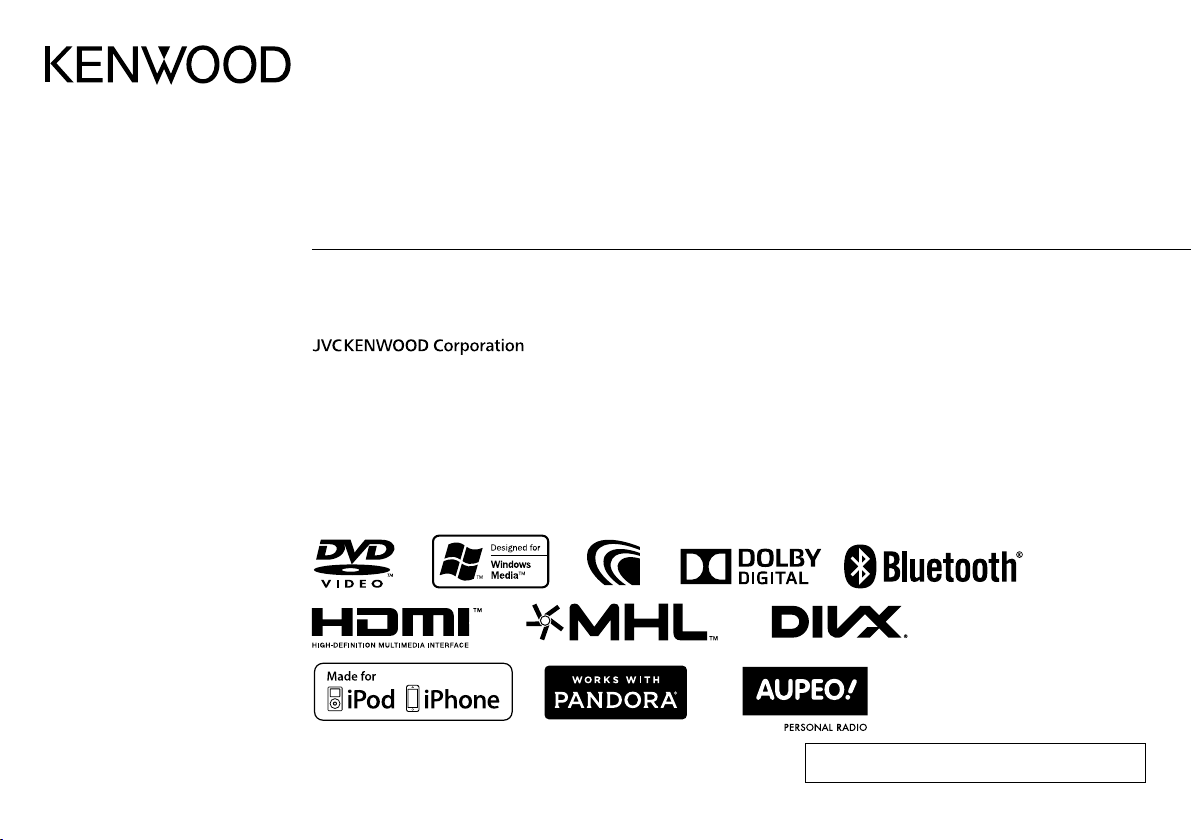
[TIPE]
DDX7016BT
DDX7016BTM
[MONITOR MOBIL]
MONITOR BERPELENGKAP PENERIMA DVD
DDX716WBT
DDX716WBTM
BUKU PETUNJUK
Panduan instruksi ini digunakan untuk menjelaskan berbagai model yang tercantum di bawah ini.
Ketersediaan model dan fitur (fungsi) mungkin berbeda-beda, bergantung pada negara dan area penjualan.
• Wilayah 2 (Area DVD Region Code 2)
• Wilayah 3 (Area DVD Region Code 3)
• Wilayah 4 (Area DVD Region Code 4)
• Wilayah 5 (Area DVD Region Code 5)
B5A-1058-05 (A9N)© 2016 JVC KENWOOD Corporation
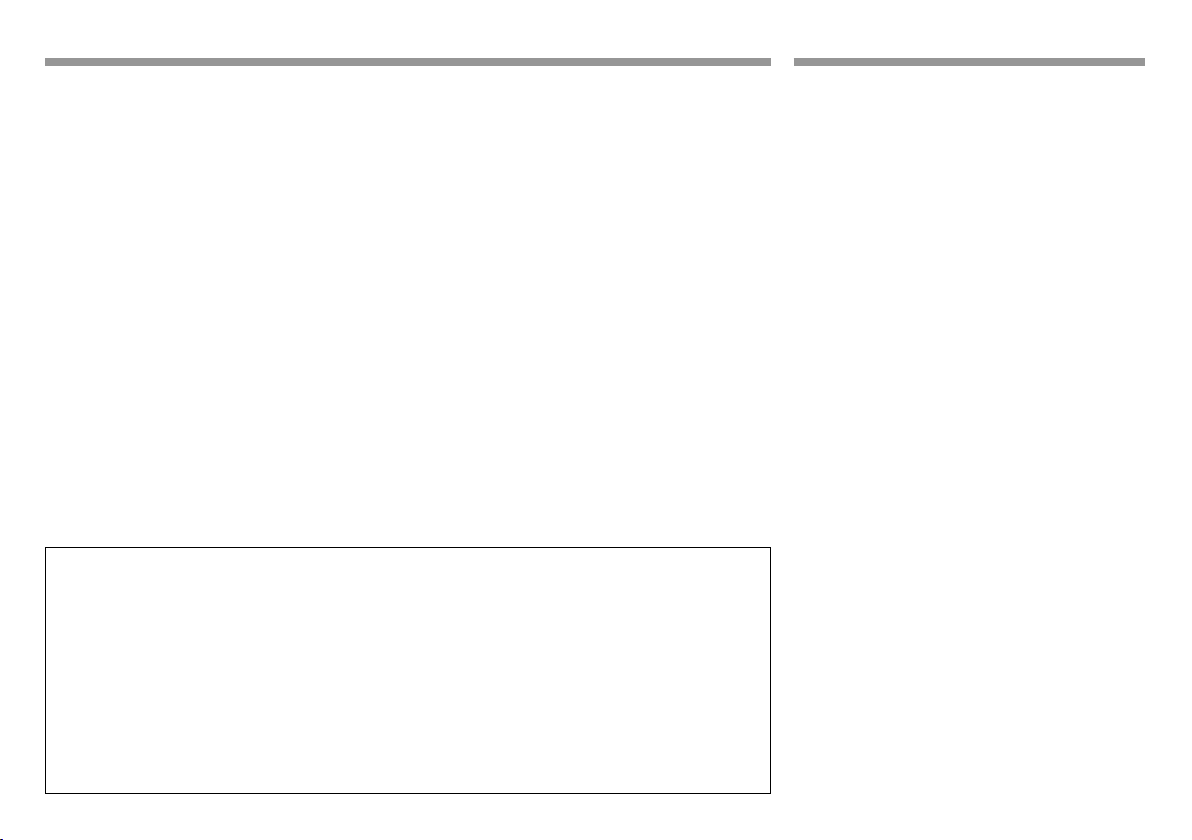
DAFTAR ISIDAFTAR ISI
SEBELUM MENGGUNAKAN ................................... 2
Cara menyetel-ulang unit Anda .................................. 3
PENGATURAN AWAL .............................................. 4
Pengaturan awal ............................................................... 4
Mengatur fungsi keamanan ......................................... 4
Pengaturan jam ................................................................5
DASAR-DASAR ....................................................... 6
Nama dan fungsi komponen ....................................... 6
Operasi umum ................................................................... 7
Operasi layar umum ........................................................ 8
Memilih sumber pemutaran ........................................9
DISC ...................................................................... 11
USB........................................................................ 16
iPod/iPhone..........................................................18
APPs ...................................................................... 21
Pandora® (Hanya untuk DDX7016BT
Region 4) .............................................................. 22
AUPEO! ................................................................. 24
Radio ..................................................................... 26
KOMPONEN EKSTERNAL LAINNYA ..................... 30
Menggunakan pemutar audio/
video eksternal—AV-IN ................................................30
Menggunakan kamera .................................................30
Menggunakan smartphone—HDMI/MHL ............32
Cara membaca panduan ini:
• Ilustrasi DDX7016BT Region 3 terutama digunakan untuk penjelasan. Tampilan dan panel yang
ditampilkan dalam panduan ini adalah contoh-contoh yang digunakan untuk memberikan penjelasan
operasi. Karena alasan inilah maka mungkin saja berbeda dari tampilan atau panel sesungguhnya.
• Panduan ini sebagian besar menjelaskan pengoperasian tombol-tombol pada panel monitor dan
panel sentuh. Untuk pengoperasian menggunakan remote control (RC-DV340: hanya disediakan untuk
DDX7016BT Region 3/DDX7016BT Region 5/DDX7016BTM/DDX716WBT/DDX716WBTM), lihat
halaman 54.
• < > menunjukkan layar/menu/operasi/pengaturan yang muncul pada panel sentuh.
• [ ] menunjukkan tombol pada panel sentuh.
• Bahasa penunjuk: Penunjuk berbahasa Inggris digunakan sebagai penjelasan. Anda dapat memilih
bahasa penunjuk dari menu <Setup>. (Halaman53)
• Informasi yang diperbarui (Panduan Instruksi terbaru, pembaruan sistem, fungsi baru, dll.) tersedia dari
<http://www.kenwood.com/cs/ce/>.
2
Menonton TV ...................................................................32
Menggunakan unit navigasi luar ..............................33
BLUETOOTH.......................................................... 34
PENGATURAN .......................................................42
Pengaturan untuk menggunakan aplikasi
iPod/iPhone/Android ....................................................42
Penyesuaian suara .........................................................44
Penyesuaian untuk pemutaran video .....................46
Mengubah desain tampilan .......................................48
Menyesuaikan layar <HOME> ...................................49
Menyesuaikan pengaturan sistem ...........................49
Mengatur item-item menu ......................................... 51
REMOTE CONTROL ...............................................54
PENYAMBUNGAN/PEMASANGAN ......................57
REFERENSI ............................................................ 64
Perawatan .........................................................................64
Informasi lebih lanjut ....................................................64
Daftar pesan kesalahan ................................................68
Pemecahan masalah .....................................................69
Spesifikasi ..........................................................................70
SEBELUM MENGGUNAKANSEBELUM MENGGUNAKAN
PENTING
Untuk memastikan penggunaan yang benar,
harap baca dengan saksama panduan ini sebelum
menggunakan produk. Anda sangat perlu membaca
dan memperhatikan PERINGATAN dan PERHATIAN
dalam panduan ini. Simpanlah panduan ini di
tempat yang aman dan dapat diakses untuk
referensi di saat mendatang.
V PERINGATAN: (Untuk mencegah kecelakaan
dan kerusakan)
• JANGAN memasang unit apapun atau
menyambungkan kabel apapun di lokasi yang;
– mengganggu setir kemudi dan pengoperasian
tuas gigi.
– mengganggu pengoperasian perangkat
keselamatan seperti kantung udara.
– mengganggu pandangan.
• JANGAN mengoperasikan unit sembari
berkendara.
Jika Anda memang harus mengoperasikan
unit sembari berkendara, pastikan Anda
memperhatikan sekitar dengan teliti.
• Pengemudi tidak boleh melihat monitor selagi
berkendara.
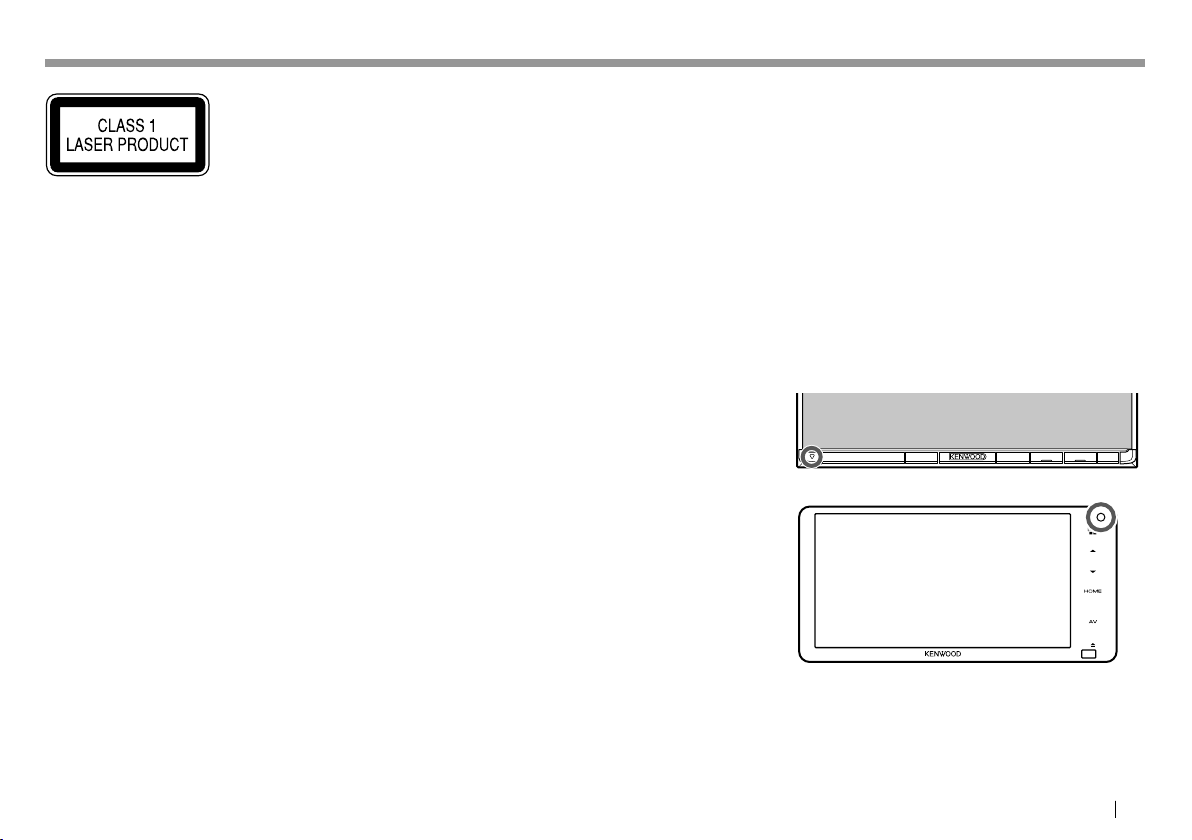
SEBELUM MENGGUNAKANSEBELUM MENGGUNAKAN
Penandaan produk menggunakan laser
Label dipasang pada chassis/kotak dan menyatakan
bahwa komponen menggunakan sinar laser
yang tergolong Kelas 1. Ini berarti bahwa unit
menggunakan sinar laser dengan kelas lebih lemah.
Tidak ada bahaya radiasi di luar unit.
V Perhatian pada monitor:
• Monitor yang terdapat pada unit ini dibuat
dengan sangat teliti, tapi masih memungkinkan
adanya titik yang tidak efektif. Ini merupakan hal
yang tak terhindarkan dan bukan sesuatu yang
dianggap kerusakan.
• Hindarkan monitor dari paparan langsung sinar
matahari.
• Jangan mengoperasikan panel sentuh dengan
menggunakan pulpen atau alat serupa yang
berujung tajam.
Sentuh tombol panel sentuh dengan jari anda
secara langsung (jika anda menggunakan sarung
tangan, lepaskanlah).
• Jika temperatur sangat dingin atau sangat panas...
– Akan terjadi perubahan kimia di bagian dalam,
dan mengakibatkan kerusakan.
– Gambar akan menjadi tidak jernih atau
gerakannya lambat. Gambar mungkin tidak
selaras dengan suaranya, atau kualitasnya
menurun karena kondisi lingkungan tersebut.
Untuk keselamatan...
• Jangan memperbesar volume terlalu keras, karena
akan membahayakan kegiatan berkendara Anda
mengingat suara di luar akan pudar, dan dapat
merusak pendengaran.
• Hentikan kendaraan jika Anda hendak
menjalankan operasi yang rumit.
Temperatur di dalam kendaraan...
Jika Anda telah memarkir kendaraan dalam waktu
yang lama di kondisi cuaca terik atau dingin, tunggu
temperatur di dalam kendaraan menjadi normal
sebelum mengoperasikan unit.
❏ Cara menyetel-ulang unit Anda
Jika unit gagal beroperasi dengan benar, tekan
tombol reset.
DDX7016BT/DDX7016BTM
DDX716WBT/DDX716WBTM
BAHASA INDONESIA 3
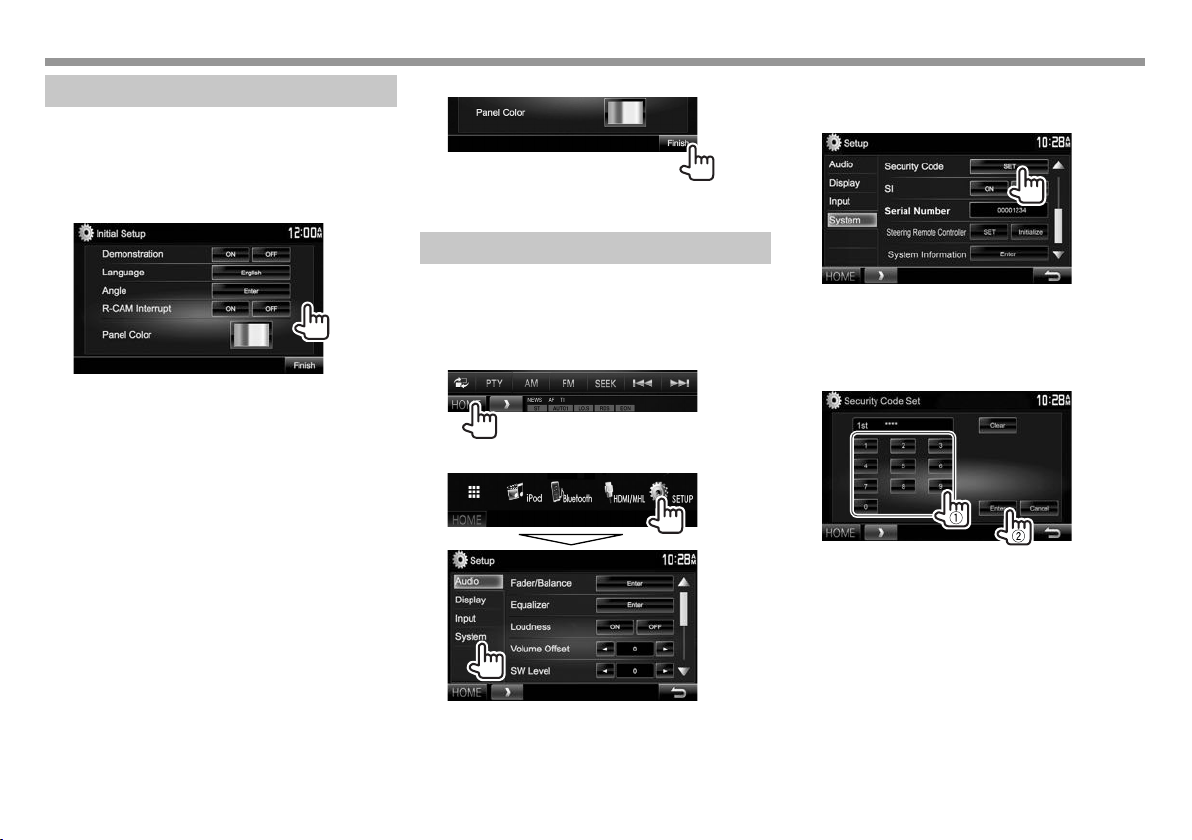
PENGATURAN AWALPENGATURAN AWAL
Pengaturan awal
Jika Anda baru pertama kali menyalakan unit
ataupun menyetel-ulang unit, akan muncul layar
pengaturan awal.
• Anda juga dapat mengubah pengaturan tersebut
pada layar <Setup>. (Halaman51)
1 Lakukan pengaturan awal.
<Demonstration>
(Halaman52)
<Language>
(Halaman53)
<Angle>
(Halaman7)
<R-CAM
Interrupt>
(Halaman30)
<Panel Color>
(Halaman48)
Mengaktifkan atau
menonaktifkan tampilan
demonstrasi.
Memilih bahasa teks yang
digunakan untuk informasi
yang tampil di layar.
• Atur <GUI Language>
untuk menampilkan
tombol operasi dan item
menu dalam bahasa
yang dipilih ([Local])
atau Inggris.
Menyesuaikan sudut panel.
Pilih [ON] saat
menghubungkan kamera
tampak belakang.
Memilih warna tombol
pada panel monitor.
2 Selesaikan prosedur.
Layar <HOME> akan ditampilkan.
Mengatur fungsi keamanan
❏ Mendaftarkan kode keamanan
Anda dapat mengatur kode keamanan untuk
melindungi sistem penerima terhadap pencurian.
1 Tampilkan layar <HOME>.
Pada layar kendali sumber:
2 Tampilkan layar pengaturan <System>.
3 Tampilkan layar <Security Code Set>.
• Tekan [K] berulang-ulang untuk mengubah
halaman pada layar menu <System>.
• Untuk mengosongkan kode keamanan yang
telah terdaftar, lakukan langkah-langkah 1
dan 2, lalu tekan [CLR] di <Security Code>.
4 Masukkan nomor empat angka (1), lalu
konfirmasikan entri tersebut (2).
• Tekan [Clear] untuk menghapus entri terakhir.
• Tekan [Cancel] untuk membatalkan
pengaturan.
5 Ulangi langkah 4 untuk mengonfirmasikan
kode keamanan.
Sekarang, kode keamanan Anda telah terdaftar.
• Bila unit sedang direset atau dilepaskan dari
aki, Anda perlu memasukkan kode keamanan.
Masukkan kode keamanan yang benar, lalu tekan
[Enter].
4

PENGATURAN AWALPENGATURAN AWAL
❏ Mengaktifkan fungsi keamanan (Hanya
untuk DDX7016BT/DDX7016BTM)
Anda dapat mengaktifkan kode keamanan untuk
melindungi sistem penerima terhadap pencurian.
1 Tampilkan layar pengaturan <System>.
Pada layar <HOME>:
Pengaturan jam
1 Tampilkan layar <HOME>.
Pada layar kendali sumber:
4 Setel waktu jam.
• Tekan [K] berulang-ulang untuk mengubah
halaman pada layar menu <System>.
2
Indikator keamanan pada panel monitor akan
berkedip bila pengapian mobil telah dimatikan.
Untuk menonaktifkan fungsi keamanan: Pilih
[OFF] untuk <SI>.
2 Tampilkan layar <Setup>.
3 Tampilkan layar <Clock>.
<Radio Data
System>
<NAV>* Menyinkronkan waktu jam
<OFF> Menyetel jam secara manual.
Saat memilih <OFF>:
Sesuaikan jam (1), lalu sesuaikan menit (2).
• Tekan [Reset] untuk mengatur menit ke “00”.
Menyinkronkan waktu jam
dengan FM Radio Data System.
dengan unit navigasi terhubung.
(Lihat di bawah.)
5 Selesaikan prosedur.
* Hanya muncul bila unit navigasi terhubung.
BAHASA INDONESIA 5
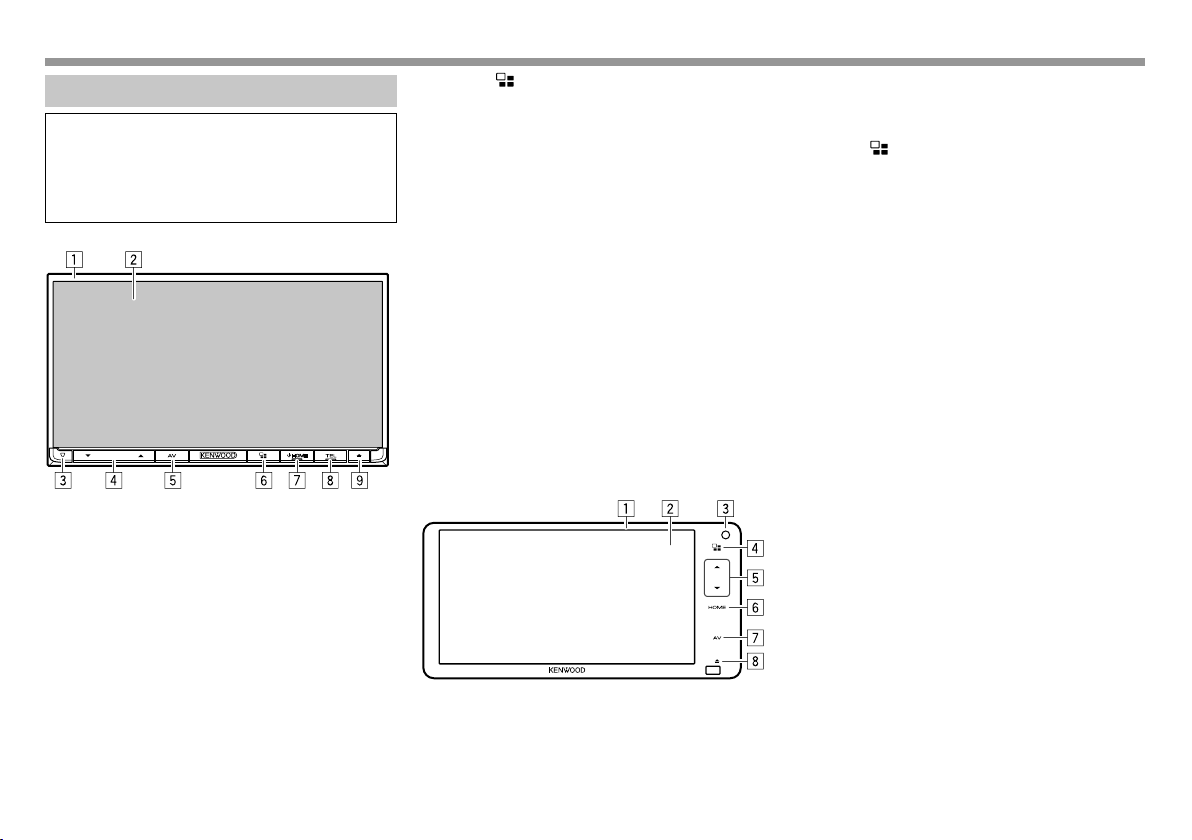
DASAR-DASARDASAR-DASAR
Nama dan fungsi komponen
V Perhatian pada pengaturan volume:
Perangkat digital mengeluarkan derau yang
sangat kecil dibandingkan dengan sumber lainnya.
Turunkan volume sebelum memainkan sumber
digital ini untuk menghindari kerusakan speaker
karena kenaikan level output secara tiba-tiba.
DDX7016BT/DDX7016BTM
1 Panel monitor*
2 Layar (panel sentuh)
3 Tombol Reset/indikator Daya/indikator
Keamanan
• Menyetel-ulang unit. (Halaman3)
• Menyala saat unit dihidupkan.
• Berkedip bila fungsi keamanan diaktifkan.
(Halaman5)
4 Tombol VOLUME K/J
Menyesuaikan volume audio. (Halaman7)
5 Tombol AV/AV OUT
• Menampilkan layar sumber saat ini. (Tekan)
• Mengalihkan sumber AV untuk monitor
eksternal atau amplifier yang terhubung ke
terminal AV-OUT. (Tahan) (Halaman 62)
6 Tombol
• Menampilkan layar App. (Tekan) (Halaman 21)
• Fungsi tombol saat ditekan berbeda-beda,
7 Tombol BHOME
• Menampilkan layar <HOME>. (Tekan)
• Menghidupkan daya. (Tekan) (Halaman 7)
• Mematikan daya. (Tahan) (Halaman 7)
8 Tombol TEL/VOICE
• Menampilkan layar kendali telepon. (Tekan)
• Mengaktifkan pemanggilan dengan suara.
9 Tombol M (Eject)
• Mengeluarkan disc. (Memiringkan panel
• Membuka/menutup panel monitor.
* Anda dapat mengubah warna tombol di panel monitor.
(Halaman48)
DDX716WBT/DDX716WBTM
/ CA M ER A
bergantung pada pengaturan <Apps Key
Long Press>. (Halaman53)
(Halaman 8)
(Halaman 38)
(Tahan) (Halaman 39)
monitor sampai habis.) (Halaman11)
(Halaman11)
1 Panel monitor*
2 Layar (panel sentuh)
3 Tombol Reset
Menyetel-ulang unit. (Halaman3)
4 Tombol
• Menampilkan layar App. (Tekan) (Halaman 21)
• Fungsi tombol saat ditekan berbeda-beda,
bergantung pada pengaturan <Apps Key
Long Press>. (Halaman53)
5 Tombol Volume K/J
Menyesuaikan volume audio. (Halaman7)
6 Tombol HOME
• Menampilkan layar <HOME>. (Tekan)
(Halaman 8)
• Menghidupkan sumber AV. (Tekan)
(Halaman 7)
• Mematikan sumber AV. (Tahan) (Halaman 7)
7 Tombol AV
• Menampilkan layar sumber saat ini. (Tekan)
• Menampilkan layar kendali telepon. (Tahan)
(Halaman 38)
8 Tombol M (Eject)
• Mengeluarkan disc. (Memiringkan panel
monitor sampai habis.) (Halaman11)
• Membuka/menutup panel monitor.
(Halaman11)
* Anda dapat mengubah warna tombol di panel monitor.
(Halaman48)
6
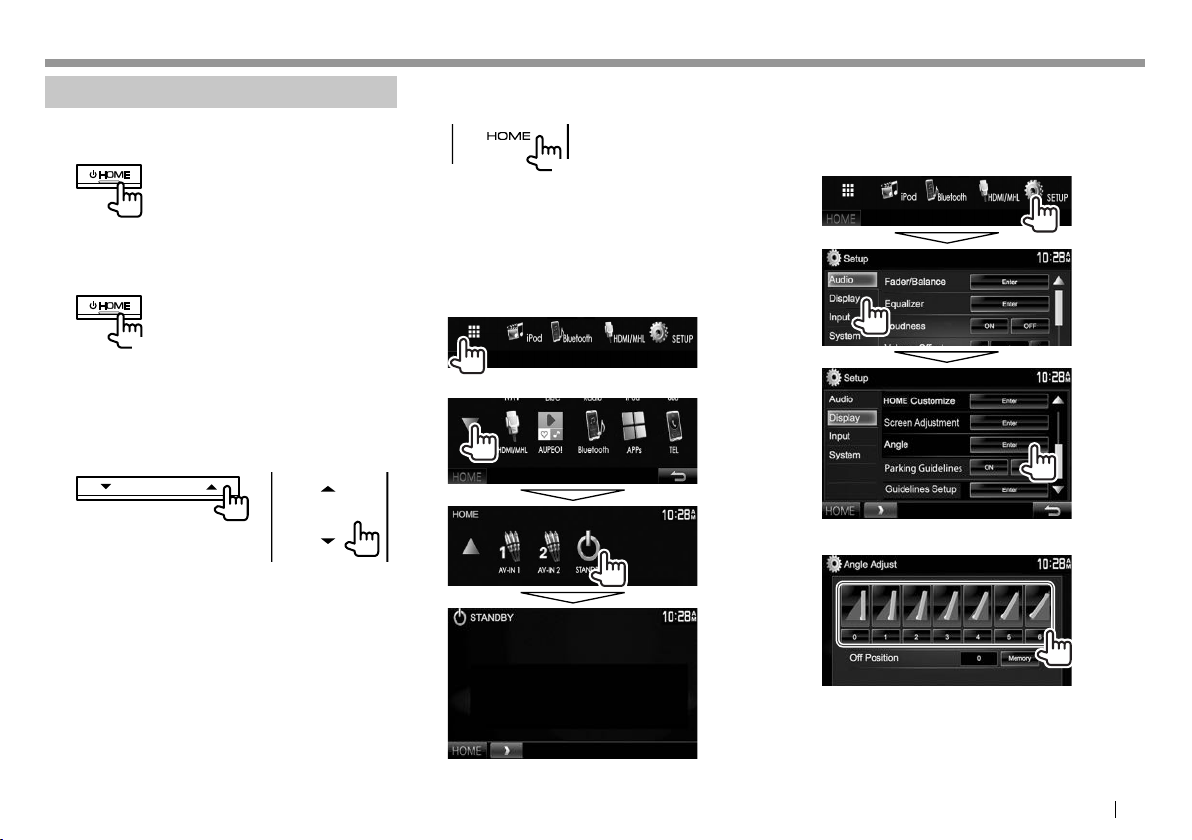
DASAR-DASARDASAR-DASAR
Operasi umum
❏ Menghidupkan daya (Hanya untuk
DDX7016BT/DDX7016BTM)
❏ Mematikan daya (Hanya untuk
DDX7016BT/DDX7016BTM)
(Tahan)
❏ Mematikan sumber AV (Hanya untuk
DDX716WBT/DDX716WBTM)
(Tahan)
Untuk mengembalikan sumber AV: Tekan HOME
pada panel monitor, atau sentuh layar.
❏ Membuat unit dalam keadaan siaga
1 Tampilkan layar <HOME>.
Pada layar <HOME>:
❏ Menyesuaikan sudut panel
1 Tampilkan layar <Angle Adjust>.
Pada layar <HOME>:
• Tekan [K] berulang-ulang untuk mengubah
halaman pada layar menu <Display>.
❏ Menyesuaikan volume
Untuk menyesuaikan volume (0 sampai 35)
DDX7016BT
DDX7016BTM
Tekan J untuk menaikkan, dan tekan K untuk
menurunkan.
• Menahan J akan menaikkan volume secara
kontinu ke tingkat 15.
DDX716WBT
DDX716WBTM
2
2 Pilih sebuah sudut (0 – 6).
• Untuk mengatur posisi saat ini sebagai posisi
mematikan unit, pilih [Memory].
BAHASA INDONESIA 7
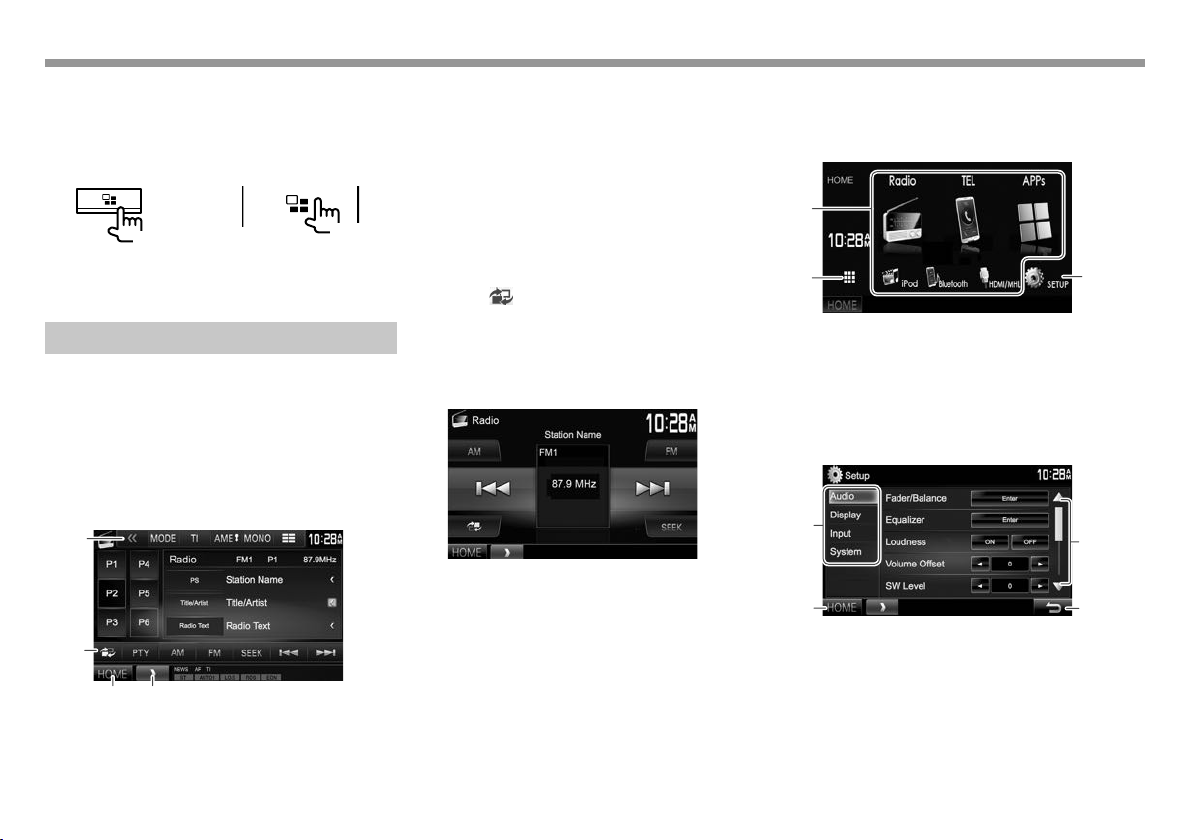
DASAR-DASARDASAR-DASAR
❏ Mematikan layar
• Operasi ini hanya bekerja bila <Apps Key Long
Press> diatur ke [DISP OFF]. (Halaman53)
DDX7016BT
DDX7016BTM
(Tahan)
Untuk menghidupkan layar: Tekan dan tahan
tombol yang sama, atau sentuh layar.
DDX716WBT
DDX716WBTM
(Tahan)
Operasi layar umum
❏ Deskripsi layar umum
Anda dapat menampilkan layar lain kapan saja
untuk mengubah sumbernya, menampilkan
informasi, atau mengubah pengaturan, dll.
Layar kendali sumber
Melakukan operasi pemutaran sumber.
• Tombol-tombol operasi dan informasi ditampilkan
berbeda-beda, bergantung pada sumber yang
dipilih.
1
Tombol operasi umum:
1 Menampilkan tombol operasi lainnya.
• Dinonaktifkan ketika tidak ada tombol lainnya.
2 Beralih di antara layar kendali sumber dan layar
kendali mudah. (Lihat di bawah.)
3 Menampilkan layar <HOME>. (Lihat kolom
kanan.)
• Menekan BHOME di panel monitor juga akan
menampilkan layar <HOME>.
4 Menampilkan/menyembunyikan tombol
pintasan. (Halaman10)
Layar kendali mudah
Menekan [ ] akan memindah antara layar kendali
sumber dan layar kendali mudah.
Layar kendali mudah memungkinkan Anda untuk
mengendalikan sumber secara mudah dengan
tombol sederhana.
• Tombol yang ditampilkan berbeda-beda
bergantung pada sumber yang dipilih.
Layar <HOME>
Menampilkan layar kendali sumber dan layar
pengaturan.
• Anda dapat menyusun item yang akan
ditampilkan pada layar <HOME>. (Halaman49)
1
2
Tombol operasi umum:
1 Mengubah sumber pemutaran. (Halaman10)
2 Menampilkan semua item dan sumber
pemutaran. (Halaman9)
3 Menampilkan layar <Setup>. (Lihat di bawah.)
Layar <Setup>
Mengubah pengaturan terinci. (Halaman51)
1
3
3
2
Tombol operasi umum:
2
43
1 Memilih kategori menu.
2 Menampilkan layar <HOME>.
3 Mengubah halaman.
4 Kembali ke layar sebelumnya.
4
8
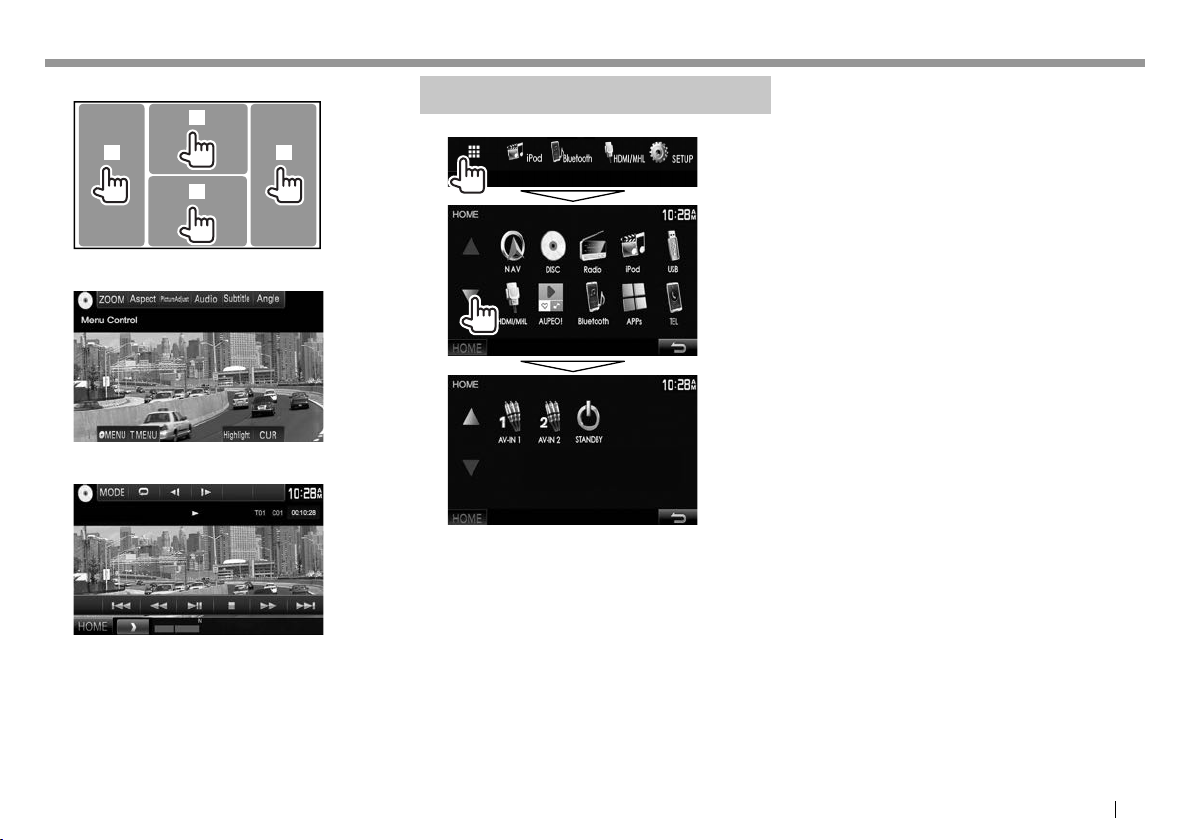
DASAR-DASARDASAR-DASAR
❏ Operasi layar sentuh
1
3
2
1 Menampilkan menu kendali video saat
memainkan video.
2 Menampilkan layar kendali sumber saat
memainkan video.
• Tombol operasi menghilang dengan
menyentuh layar atau saat tidak ada operasi
selama kira-kira 5 detik.
3 Lanjut ke chapter/track sebelumnya.*
4 Lanjut ke chapter/track berikutnya.*
* Tidak tersedia untuk video dari komponen luar.
4
Memilih sumber pemutaran
Pada layar <HOME>:
• Anda dapat mengubah halaman agar
menampilkan item lebih banyak dengan menekan
[J]/[K].
1
[NAV]*
Menampilkan layar navigasi
[DISC] Memutar disc. (Halaman 11)
[Radio] Beralih ke siaran radio.
[iPod] Memutar iPod/iPhone.
[USB] Memutar file pada perangkat USB.
[HDMI/MHL] Memainkan perangkat yang
[PANDORA]*2 Beralih ke siaran Pandora.
[AUPEO!] Beralih ke aplikasi AUPEO!.
[Bluetooth] Memainkan pemutar audio
[APPs] Beralih ke layar App dari perangkat
[TEL] Menampilkan layar kendali
[AV-IN1][AV-IN2]
Beralih ke komponen eksternal
*1 Bila tidak ada unit navigasi yang terhubung, maka muncul “No
Navigation”.
*2 Hanya untuk DDX7016BT Region 4.
bila unit navigasi terhubung.
(Halaman33)
(Halaman26)
(Halaman18)
(Halaman16)
terhubung ke terminal input
HDMI/MHL. (Halaman32)
(Halaman22)
(Halaman24)
Bluetooth. (Halaman40)
iPod touch/iPhone/Android yang
terhubung. (Halaman21)
telepon. (Halaman38)
yang terhubung ke terminal
input AV-IN1 atau iPod/AV-IN2.
(Halaman30)
BAHASA INDONESIA 9
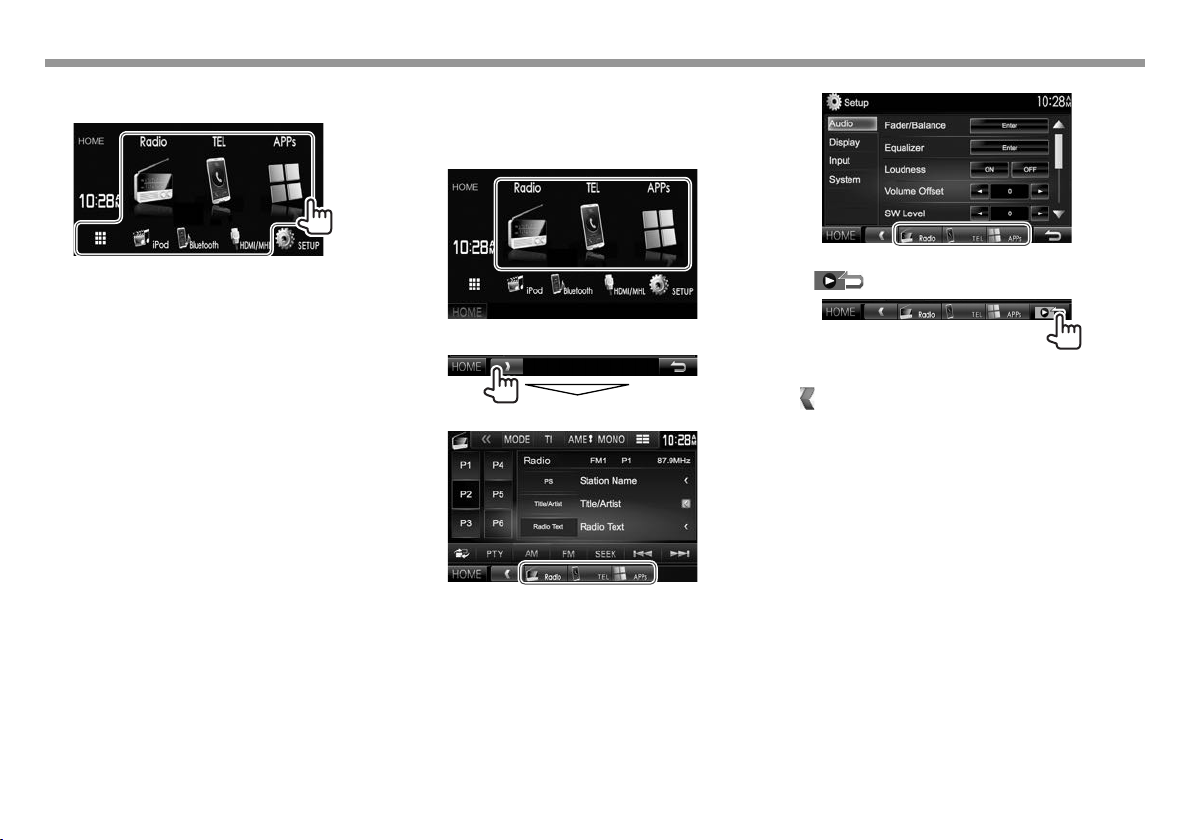
DASAR-DASARDASAR-DASAR
❏ Memilih sumber pemutaran pada layar
<HOME>
❏ M e n g g u n a k a n t o m b o l - t o m b o l p i n t a s a n
Saat menampilkan layar kendali sumber atau layar
<Setup>, Anda dapat menggunakan tombol
pintasan untuk menuju ke berbagai item pada layar
<HOME> yang ditunjukkan di bawah.
Pada layar <Setup>:
• Anda dapat mengubah item (selain [SETUP])
yang akan ditampilkan pada layar <HOME>.
(Halaman49)
10
• Saat ditampilkan layar navigasi, menekan
[ ] akan menampilkan layar kendali sumber.
Untuk menampilkan tombol pintasan
Untuk menyembunyikan tombol pintasan: Tekan
[ ].
Pada layar kendali sumber:
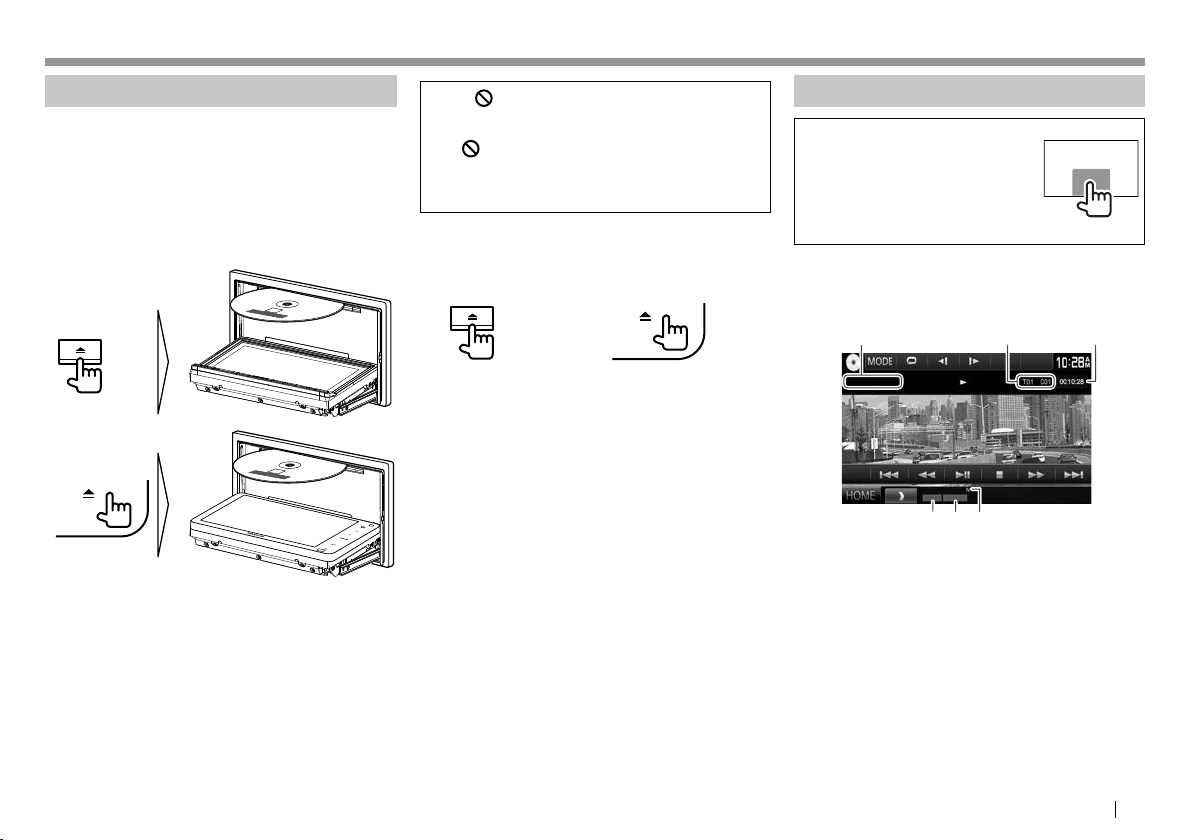
DISC DISC
Memutar disc
• Jika disc tidak memiliki menu apapun, semua track
yang ada akan diputar berulang-ulang sampai
Anda mengganti sumber atau mengeluarkan disc.
• Untuk mengetahui jenis disc/jenis file yang dapat
diputar, lihat halaman 65.
❏ Memasukkan disc
Masukkan disc dengan sisi berlabel menghadap ke
atas.
DDX7016BT
DDX7016BTM
DDX716WBT
DDX716WBTM
Sumber berganti menjadi “DISC” dan pemutaran
dimulai.
• Indikator IN menyala saat disc dimasukkan.
• Jika “ ” muncul di layar, unit tidak dapat
menerima operasi yang Anda coba lakukan.
– Dalam beberapa kasus, tanpa menunjukkan
“ ”, operasi tidak akan diterima.
• Ketika memutar disc yang ber-enkode multichannel, maka sinyal multi-channel akan didownmix ke stereo.
❏ Mengeluarkan disc
DDX7016BT
DDX7016BTM
• Saat melepas disc, tarik secara horizontal.
• Anda dapat mengeluarkan disc saat memainkan
sumber AV lain.
• Jika disc yang telah keluar tidak dilepas dalam
waktu 60 detik, disc akan secara otomatis masuk
kembali demi melindungi dari debu.
Menutup panel monitor
Setelah mengeluarkan disc, tekan M pada panel
monitor. Panel monitor akan menutup.
DDX716WBT
DDX716WBTM
Operasi pemutaran
Bila tombol operasi tidak
ditampilkan pada layar, sentuh
area yang diperlihatkan pada
ilustrasi.
• Untuk mengubah pengaturan
untuk pemutaran video, lihat
halaman 46.
❏ Indikasi dan tombol pada layar kendali
sumber
Untuk pemutaran video
1
54 6
Informasi pemutaran
• Informasi yang ditampilkan di layar berbeda-beda,
bergantung pada jenis disc/file yang sedang
diputar.
1 Jenis media
2 Informasi item pemutaran saat ini (no. judul/
no. babak/no. folder/no. file/no. track)
3 Waktu pemutaran
4 Mode pemutaran (Halaman 14)
5 Tipe file
6 Indikator IN
32
Bersambung ke halaman berikutnya...
BAHASA INDONESIA 11
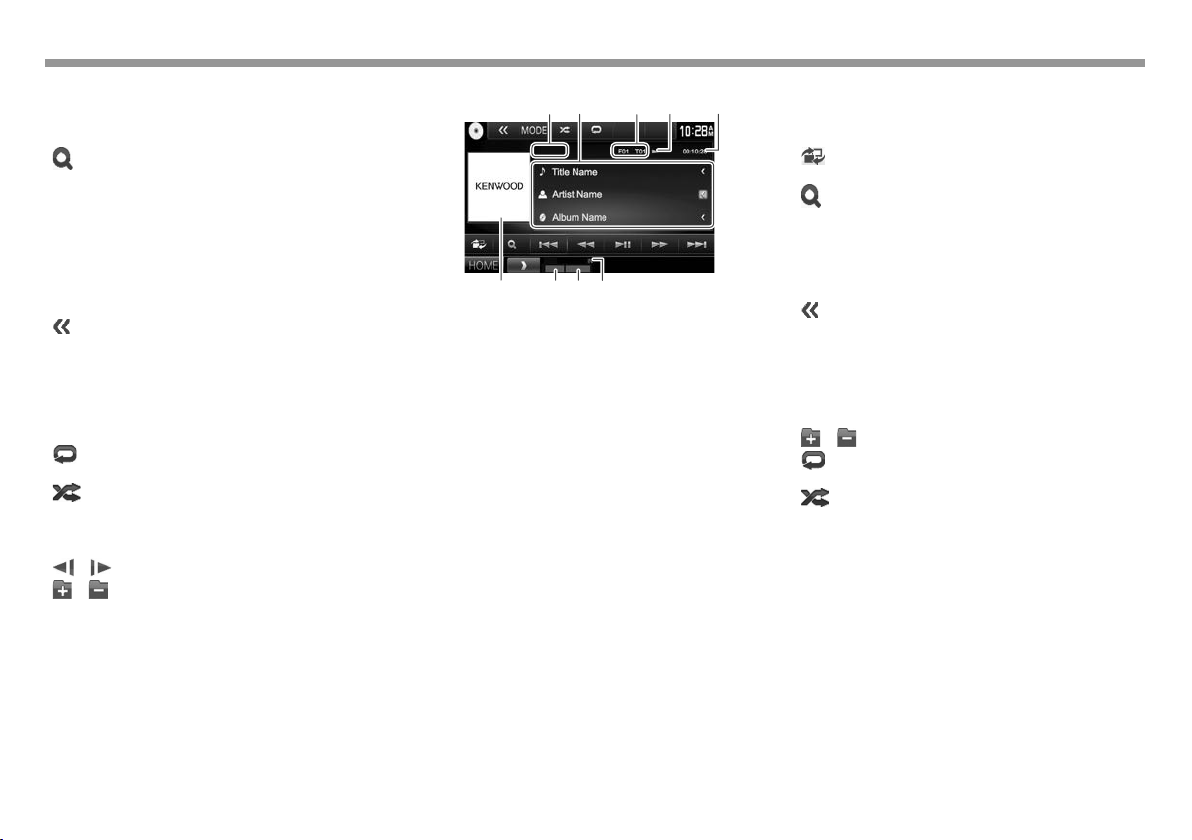
DISCDISC
Tombol operasi
• Tombol yang tersedia pada layar dan operasi
berbeda-beda, bergantung pada jenis disc/file
yang sedang diputar.
[ ]
[O] [N]
[S] [T]
[IW]
[o]
[
]
[MODE] Mengubah pengaturan untuk
[ ]
] Memilih mode pemutaran acak.
[
[Playlist] Menampilkan layar Program
[
] [ ]
[
] [ ]
[PBC] Mengaktifkan atau menonaktifkan
[HOME] Menampilkan layar <HOME>.
Menampilkan daftar folder/track.
(Halaman13)
Pencarian maju/mundur selama
pemutaran.
• Memilih chapter/track. (Tekan)
• Memundurkan/memajukan
pencarian. (Tahan)
Mulai/jeda pemutaran.
Menghentikan pemutaran.
Menampilkan tombol operasi
lainnya.
• Dinonaktifkan ketika tidak ada
tombol lainnya.
pemutaran disc pada layar <DISC
Mode>. (Halaman15)
Memilih mode pemutaran berulang.
(Halaman14)
(Halaman14)
Original/Daftar Putar.
Memutar bingkai-demi-bingkai.
Memilih folder.
fungsi VCD PBC (Kendali Pemutaran).
Untuk pemutaran audio
12
3
54
9876
Informasi pemutaran
• Informasi yang ditampilkan di layar berbeda-beda,
bergantung pada jenis disc/file yang sedang
diputar.
1 Jenis media
2 Informasi track/file
• Menekan [<] akan menggulung teks jika tidak
semua teks ditampilkan.
3 Informasi item pemutaran saat ini (no. folder/
no. file/no. track)
4 Status pemutaran
5 Waktu pemutaran
6 Gambar sampul (Ditampilkan saat pemutaran
jika file memiliki data tag yang berisi gambar
sampul)
7 Mode pemutaran (Halaman 14)
8 Tipe file
9 Indikator IN
Tombol operasi
• Tombol yang tersedia pada layar dan operasi
berbeda-beda, bergantung pada jenis disc/file
yang sedang diputar.
[ ]
]
[
[S] [T]
[O] [N]
Menampilkan layar kendali mudah.
(Halaman8)
Menampilkan daftar folder/track.
(Halaman13)
Memilih sebuah track.
Memundurkan/memajukan
pencarian.
[IW]
[
]
Mulai/jeda pemutaran.
Menampilkan tombol operasi
lainnya.
• Dinonaktifkan ketika tidak ada
tombol lainnya.
[MODE] Mengubah pengaturan untuk
pemutaran disc pada layar <DISC
Mode>. (Halaman15)
] [ ]
[
[
]
Memilih folder.
Memilih mode pemutaran berulang.
(Halaman14)
] Memilih mode pemutaran acak.
[
(Halaman14)
[o]
Menghentikan pemutaran.
[HOME] Menampilkan layar <HOME>.
12
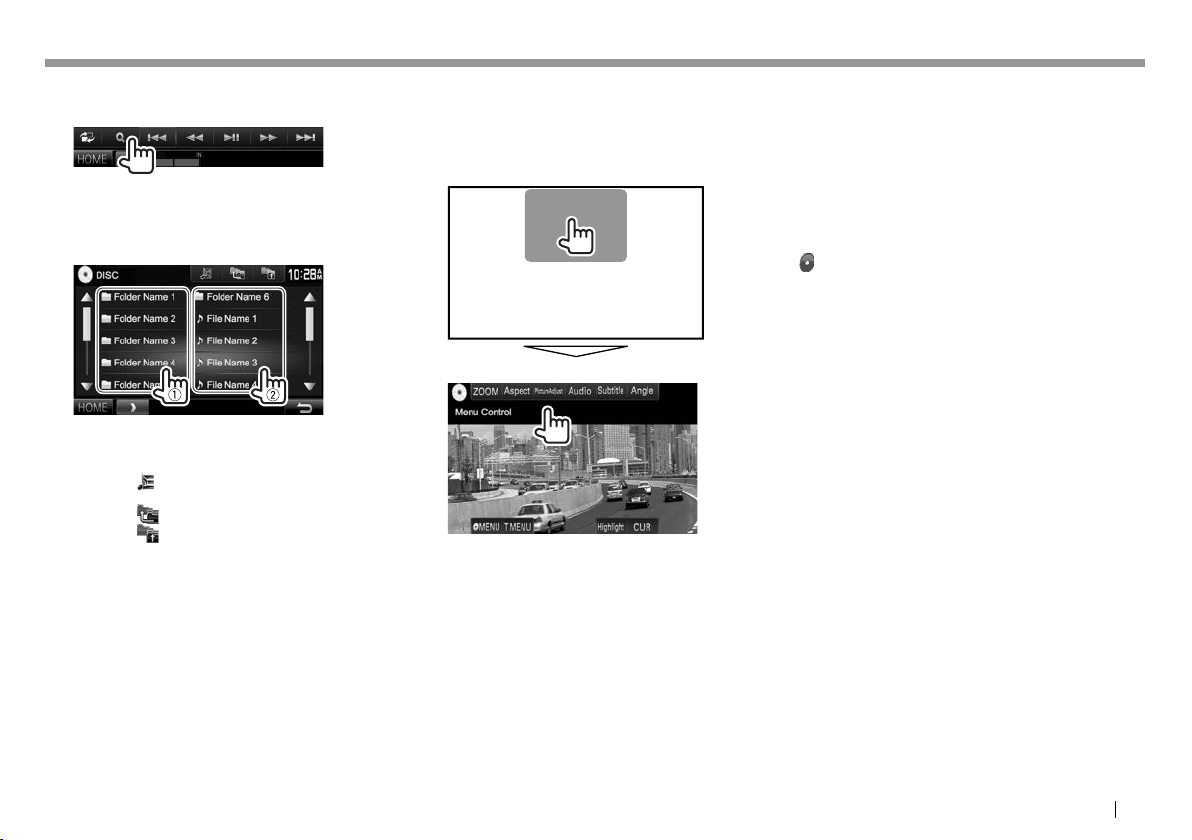
DISCDISC
❏ Memilih folder/track pada daftar
1 Menampilkan daftar folder/track.
2 Pilih folder (1), kemudian item dalam
folder yang dipilih (2).
• Ulangi prosedur ini hingga Anda memilih
track yang diinginkan.
• Anda dapat mengubah halaman agar
menampilkan item lebih banyak dengan
menekan [J]/[K].
• Tekan [ ] untuk membuka folder berisi track
saat ini.
• Tekan [ ] untuk kembali ke folder root.
• Tekan [ ] untuk kembali ke lapisan atas.
❏ Operasi menu video
Anda dapat menampilkan layar menu video saat
pemutaran video.
• Tombol operasi menghilang dengan menyentuh
layar atau saat tidak ada operasi selama kira-kira
5 detik.
Untuk pemutaran video selain VCD
• Tombol yang tersedia pada layar dan operasi
berbeda-beda, bergantung pada jenis disc/file
yang sedang diputar.
[ZOOM] Menampilkan layar pemilihan
[Aspec t] Memilih rasio aspek. (Halaman47)
[PictureAdjust] Menampilkan layar penyesuaian
[Audio] Memilih jenis audio (atau saluran
[Subtitle] Memilih jenis subtitel.
[Angle] Memilih sudut tampilan.
[
MENU]
[T MENU] Menampilkan menu disc (DVD).
[Highlight] Memindah ke mode menu disc
[CUR] Menampilkan menu/layar
ukuran gambar. (Halaman47)
gambar. (Halaman46)
untuk DVD-VR).
Menampilkan menu disc.
langsung. Sentuh item target
untuk memilih.
• Untuk keluar dari layar
pemilihan menu, tekan AV pada
panel monitor.
pemilihan adegan.
• [J] [K] [H] [I]: Memilih sebuah
item.
• [Enter]: Benarkan pilihan.
• [Return]: Kembali ke layar
sebelumnya.
Bersambung ke halaman berikutnya...
BAHASA INDONESIA 13
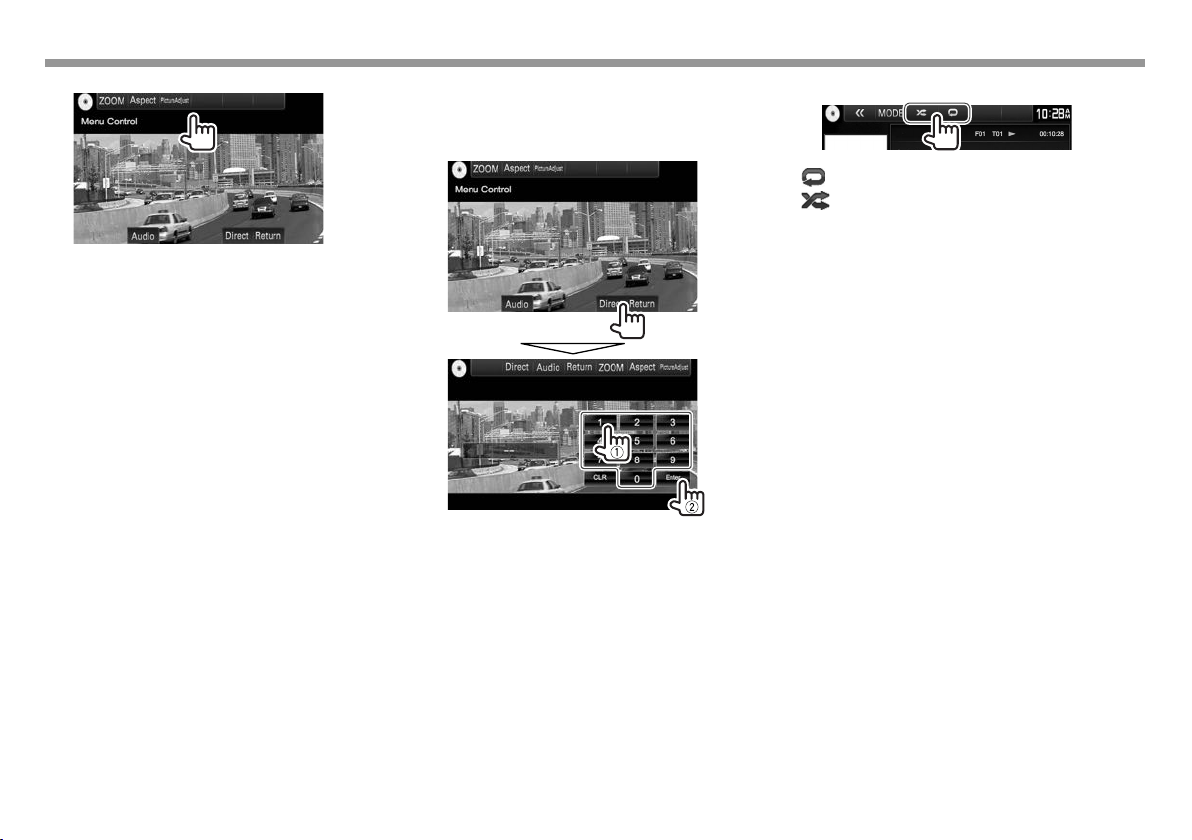
DISCDISC
Untuk VCD
[ZOOM] Menampilkan layar pemilihan
ukuran gambar. (Halaman47)
[Aspec t] Memilih rasio aspek. (Halaman47)
[PictureAdjust] Menampilkan layar penyesuaian
gambar. (Halaman46)
[Audio] Pilih saluran audio (ST: stereo,
LL: kiri, RR: kanan).
[Direct] Menampilkan/menyembunyikan
tombol pemilihan langsung. (Lihat
kolom kanan.)
[Return] Menampilkan layar sebelumnya
atau menu.
Untuk memilih track secara langsung pada VCD
Saat memutar VCD dengan PBC diaktifkan...
• Saat PBC dinonaktifkan, aktifkan fungsi PBC
dengan menekan [PBC] pada layar kendali
sumber.
• Jika Anda salah memasukkan angka, tekan [CLR]
untuk menghapus entri terakhir.
❏ Memilih mode pemutaran
Memilih mode pemutaran berulang.
[ ]
Memilih mode pemutaran acak.
[ ]
• Mode pemutaran yang tersedia berbeda-beda,
bergantung pada jenis disc/file yang sedang
diputar.
• Anda tidak dapat mengaktifkan mode ulang dan
acak sekaligus.
• Tiap kali Anda menekan tombol, mode
pemutarannya berubah. (Indikator yang sesuai
akan menyala.)
– Item yang tersedia berbeda-beda, bergantung
pada jenis disc/file yang sedang diputar.
C-REP Ulangi babak yang dimainkan
T-REP Mengulangi judul/program
REP Ulangi track yang dimainkan
FO-REP Ulangi semua track yang ada
FO-RDM Memutar secara acak semua
RDM Putar secara acak semua track.
Untuk membatalkan pemutaran Berulang/Acak:
Tekan tombol berulang-ulang sampai indikator
menghilang.
saat ini.
saat ini.
saat ini.
di folder saat ini.
track yang ada di folder
saat ini, lalu track di folder
berikutnya.
14
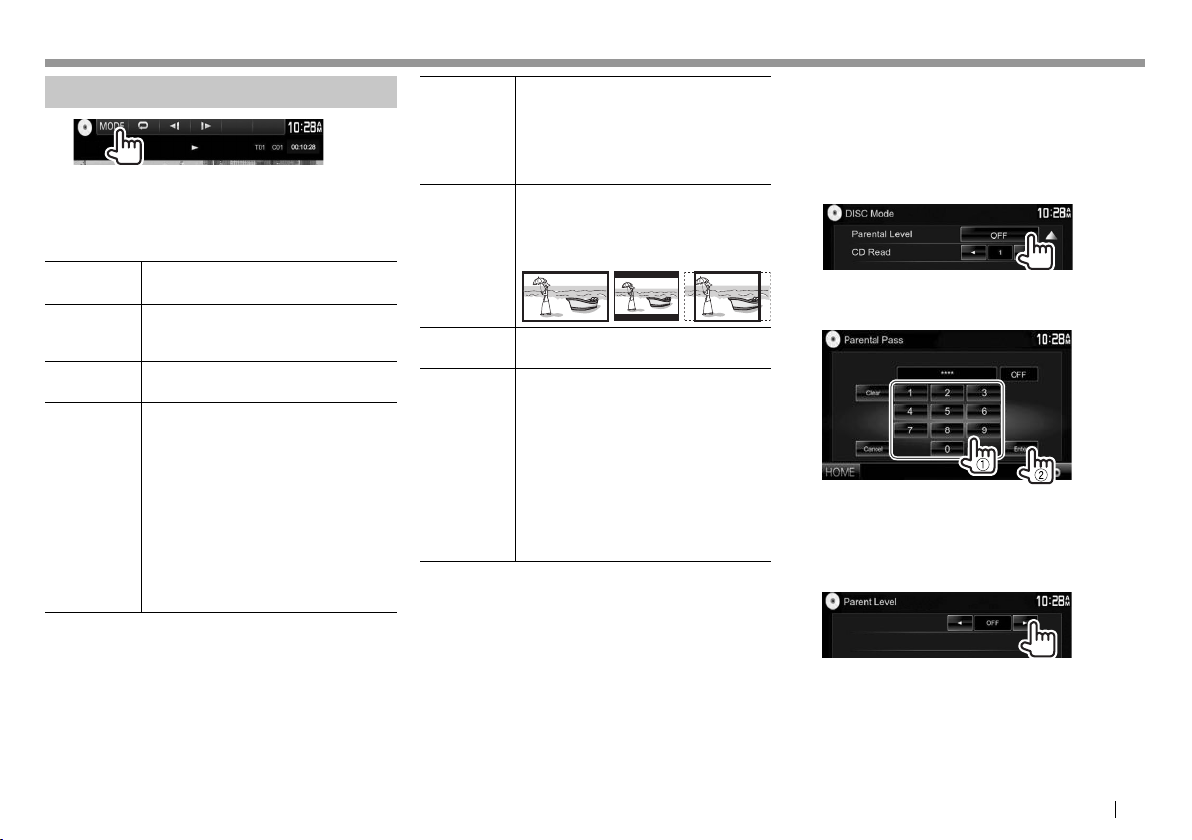
DISCDISC
Pengaturan pemutaran disc
• Item yang tersedia pada layar <DISC Mode>
berbeda-beda, bergantung pada jenis disc/file
yang sedang diputar.
❏ Mengatur item
<Menu
Language>*
<Subtitle
Language>*
<Audio
Language>*
<Dynamic
Range
Control>*
Memilih bahasa menu disc awal.
(Awal: English) (Halaman 67)
Memilih bahasa subtitel awal atau
mematikan subtitel (Off). (Awal:
English) (Halaman 67)
Memilih bahasa audio awal. (Awal:
Original) (Halaman67)
Anda dapat mengubah jangkauan
dinamis saat menggunakan
perangkat lunak Dolby Digital.
• Wide: Pilih opsi ini untuk
menikmati suara yang kuat pada
volume rendah dengan jangkauan
dinamis penuh.
• Normal: Pilih opsi ini untuk sedikit
mengurangi jangkauan dinamis.
• Dialog (Awal): Pilih opsi ini untuk
menghasilkan dialog film yang
lebih jelas.
<Angle
Mark>
<Screen
Ratio>*
<Parental
Level>*
<CD Read> Memilih file yang akan diputar di disc
* Anda dapat mengubah pengaturan hanya saat pemutaran
dihentikan.
Memilih apakah akan menampilkan
tanda sudut atau tidak.
• ON (Awal): Pilih ini untuk
menampilkan tanda sudut.
• OFF: Pilih ini untuk
menyembunyikan tanda sudut.
Memilih jenis monitor untuk
menonton gambar layar lebar pada
monitor eksternal.
16:9 (Awal)
Menyesuaikan tingkat orang tua.
(Lihat kolom kanan.)
berisi file musik. Anda tidak dapat
mengubah pengaturan ketika disc
telah dimasukkan.
• 1 (Awal): Secara otomatis
membedakan antara disc file audio
dan CD musik.
• 2: Memaksa untuk diputar sebagai
CD musik. Tidak ada suara yang
dapat didengar jika disk file audio
dimainkan.
4:3 LB 4:3 PS
Mengatur kunci orang tua
Kunci orang tua tidak dapat diatur selama
pemutaran DVD.
1 Tampilkan layar <Parental Pass>.
Pada layar <DISC Mode>:
• Tekan [K] berulang-ulang untuk mengubah
halaman pada layar <DISC Mode>.
2 Masukkan kode akses orang tua 4-digit
(1), dan tekan [Enter] (2).
• Untuk menghapus entri, tekan [Clear].
• Untuk membatalkan pengaturan kode, tekan
[Cancel].
3 Sesuaikan tingkat orang tua (<OFF>,
<Level1> hingga <Level8>).
Untuk menonaktifkan kunci orang tua: Pilih
<OFF> untuk <Parental Level>.
BAHASA INDONESIA 15
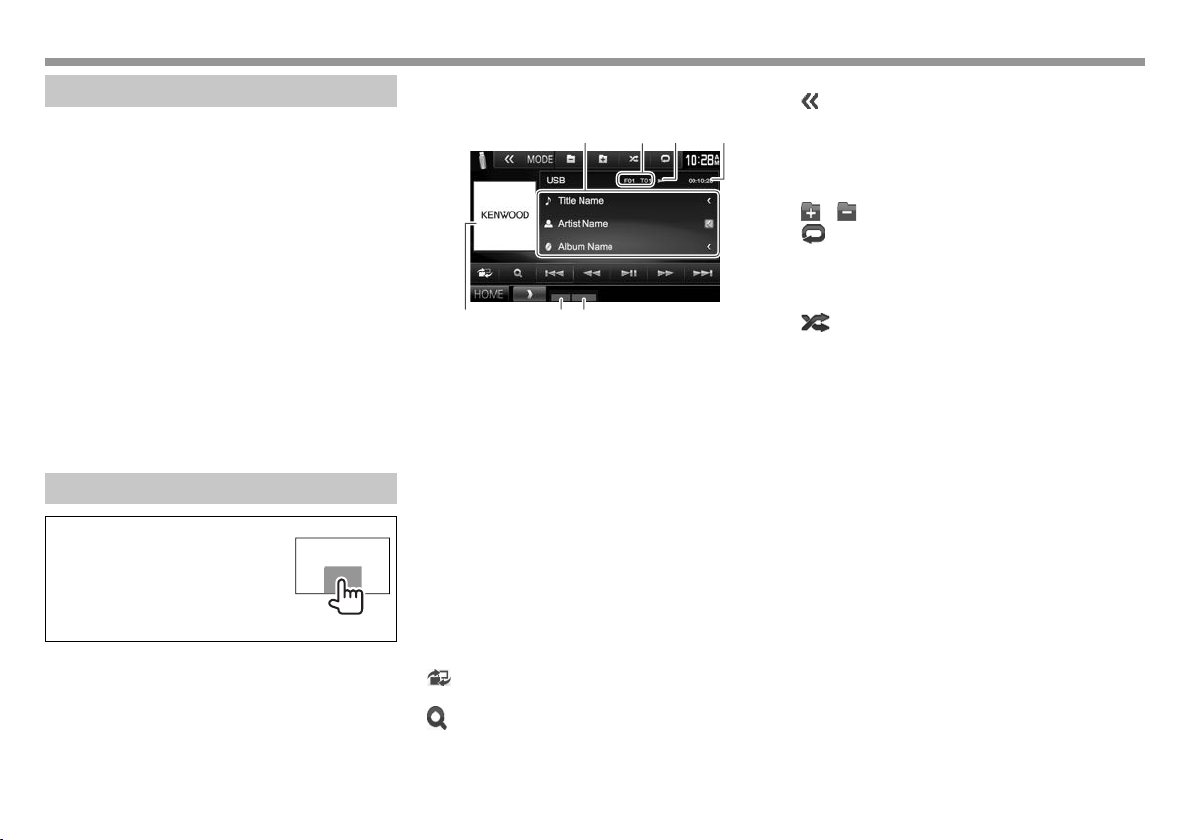
USB USB
Menghubungkan perangkat USB
Anda dapat menghubungkan perangkat yang
dikategorikan sebagai USB mass storage seperti USB
memory, Digital Audio Player, dsb. ke unit.
• Untuk detail tentang menghubungkan perangkat
USB, lihat halaman 61.
• Anda tidak dapat menghubungkan komputer atau
HDD portabel ke terminal input USB.
• Untuk jenis file yang dapat diputar dan catatan
mengenai penggunaan perangkat USB, lihat
halaman 66.
Bila perangkat USB telah terhubung...
Sumber berganti menjadi “USB” dan pemutaran
dimulai.
• Semua track di dalam perangkat USB akan
dimainkan secara berulang sampai Anda
mengganti sumbernya.
Untuk melepaskan perangkat USB secara aman:
Tekan [M], lalu lepaskan perangkat USB setelah
muncul “No Device”.
Operasi pemutaran
Bila tombol operasi tidak
ditampilkan pada layar, sentuh
area yang diperlihatkan pada
ilustrasi.
• Untuk mengubah pengaturan
untuk pemutaran video, lihat
halaman 46.
❏ Indikasi dan tombol pada layar kendali
sumber
12
765
Informasi pemutaran
• Informasi yang ditampilkan di layar berbeda-beda,
bergantung pada jenis file yang sedang diputar.
1 Informasi track/file
• Menekan [<] akan menggulung teks jika tidak
semua teks ditampilkan.
2 Informasi item pemutaran saat ini (no. folder/no.
file)
3 Status pemutaran
4 Waktu pemutaran
5 Gambar sampul (Ditampilkan saat pemutaran
jika file memiliki data tag yang berisi gambar
sampul)
6 Mode pemutaran (Lihat kolom kanan.)
7 Tipe file
Tombol operasi
• Tombol yang tersedia pada layar dan operasi
berbeda-beda, bergantung pada jenis file yang
sedang diputar.
[ ]
]
[
[S] [T]
[O] [N]
Menampilkan layar kendali mudah.
(Halaman8)
Menampilkan layar pemilihan daftar.
(Halaman17)
Memilih sebuah track.
Memundurkan/memajukan pencarian.
4
3
[IW]
[ ]
Mulai/jeda pemutaran.
Menampilkan tombol operasi lainnya.
• Dinonaktifkan ketika tidak ada
tombol lainnya.
[MODE] Mengubah pengaturan untuk
pemutaran USB pada layar <USB
Mode>. (Halaman17)
] [ ]
[
[
Memilih folder.
Memilih mode pemutaran berulang.*
]
• REP: Mengulangi track/file saat ini.
• FO-REP: Mengulangi semua track/
file yang ada di folder saat ini atau
kategori yang ditentukan.
] Memilih mode pemutaran acak.
[
(Indikator RDM menyala.)*1 *
2
• Ketika memilih track/file dari folder,
semua track/file di folder saat ini akan
diputar acak, lalu memutar track/file
di folder berikutnya.
• Ketika memilih track/file dari kategori,
semua track/file untuk kategori yang
ditentukan akan diputar acak.
[M]
Melepaskan perangkat USB secara
aman.
[HOME] Menampilkan layar <HOME>.
1
Untuk membatalkan mode acak atau ulang, tekan tombol secara
*
berulang sampai indikator menghilang.
2
Anda tidak dapat mengaktifkan mode ulang dan acak sekaligus.
*
1 *2
16
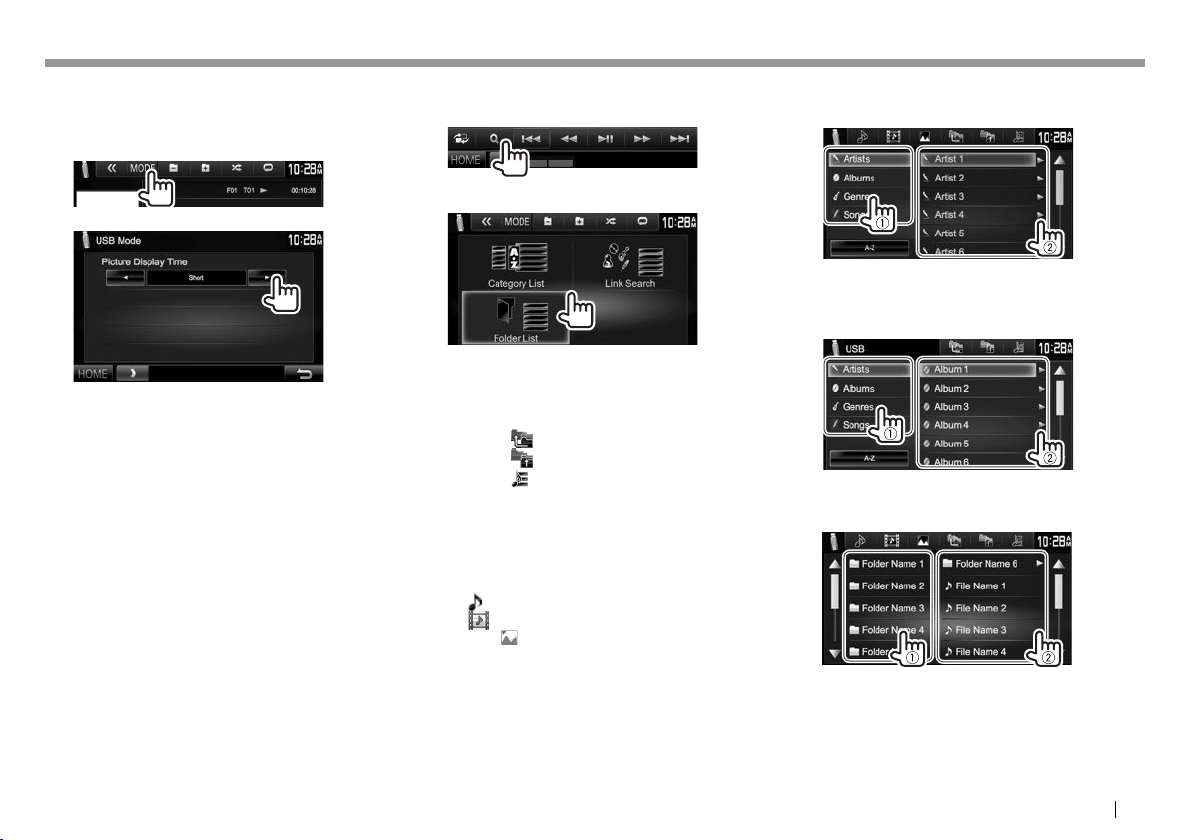
USBUSB
❏ Mengatur waktu tampilan gambar
Pilih interval antara slide selama tayangan slide file
gambar.
1 Tampilkan layar <USB Mode>.
❏ Memilih track dalam daftar
1 Tampilkan layar pemilihan daftar.
Dari <Category List>:
Pilih kategori (1), lalu item dalam kategori yang
dipilih (2).
2 Pilih jenis daftar.
2
Dari <Link Search>:
Pilih jenis tag (1) untuk menampilkan daftar
konten berisi tag yang sama dengan track/file
3 Pilih track.
• Anda dapat mengubah halaman agar
menampilkan item lebih banyak dengan
menekan [J]/[K].
• Tekan [ ] untuk kembali ke folder root.
• Tekan [ ] untuk kembali ke lapisan atas.
• Tekan [ ] untuk membuka folder berisi track
saat ini.
• Jika Anda ingin memutar semua track ini
dalam folder, tekan [I] di sebelah kanan
folder yang diinginkan.
• Pada <Category List>/<Folder List>: Anda
dapat memindah jenis file ke daftar: Tekan
] untuk menampilkan daftar file audio,
[
[ ] untuk menampilkan daftar file video,
atau [ ] untuk menampilkan daftar file
gambar diam.
• Pada <Category List>/<Link Search>: Untuk
menampilkan daftar file item dalam urutan
abjad, tekan [A-Z], lalu pilih karakter pertama.
yang diputar saat ini, lalu item (2).
Dari <Folder List>:
Pilih folder (1), kemudian item dalam folder
yang dipilih (2).
BAHASA INDONESIA 17
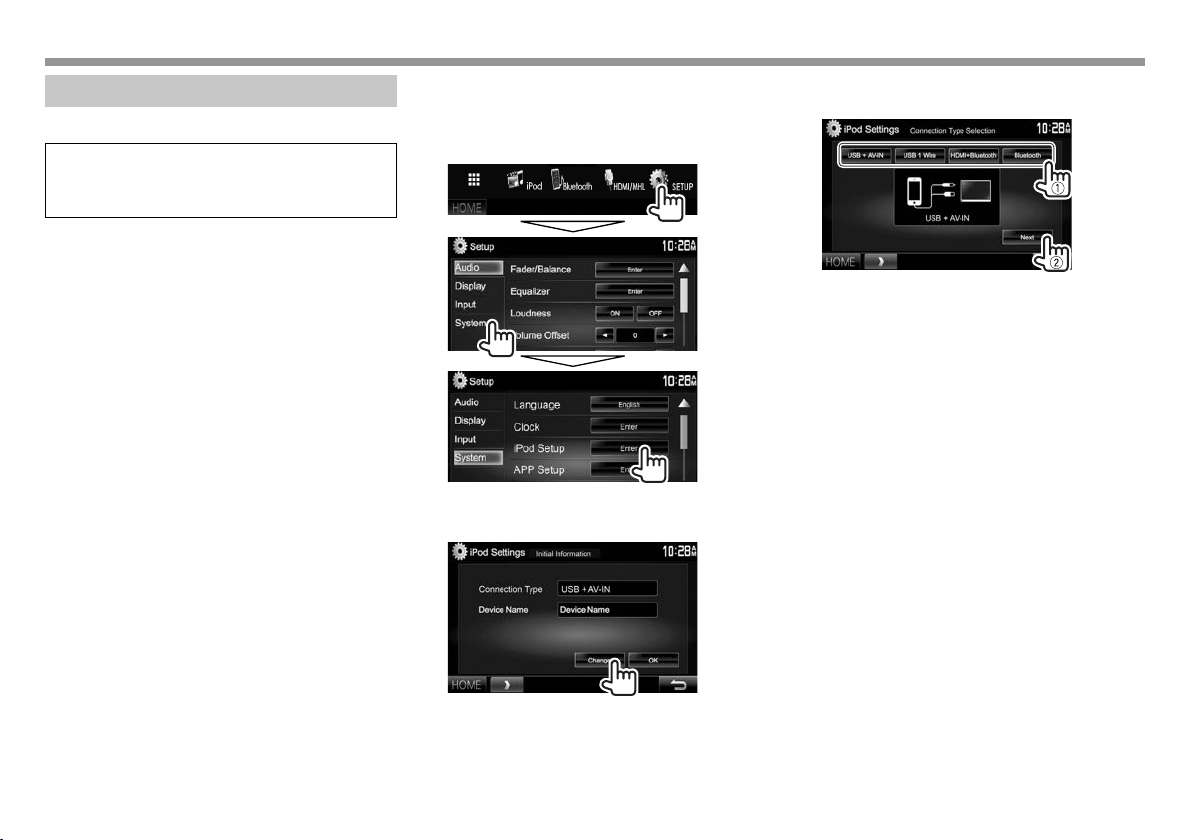
iPod/iPhone iPod/iPhone
Persiapan
❏ Menghubungkan iPod/iPhone
• Untuk detail tentang menghubungkan iPod/
iPhone, lihat halaman 61.
• Untuk jenis file iPod/iPhone yang dapat diputar,
lihat halaman 66.
Hubungkan iPod/iPhone Anda sesuai dengan tujuan
atau jenis iPod/iPhone.
Koneksi kabel
• Untuk mendengarkan musik:
– Untuk model konektor Lightning: Gunakan
kabel Audio USB untuk iPod/iPhone—KCA-iP103
(aksesori opsional).
– Untuk model konektor 30-pin: Gunakan kabel
Audio USB untuk iPod/iPhone—KCA-iP102
(aksesori opsional).
• Untuk menonton video dan mendengarkan
musik:
– Untuk model konektor Lightning: Gunakan
kabel HDMI KCA-HD100 (aksesori opsional) dan
KCA-iP103 (aksesori opsional) melalui adaptor
Lightning-Digital AV (aksesori iPod/iPhone).
– Untuk model konektor 30-pin: Gunakan kabel
Audio dan Video USB untuk iPod/iPhone—
KCA-iP202 (aksesori opsional).
Koneksi Bluetooth
Pasangkan iPod/iPhone melalui Bluetooth.
(Halaman34)
• Untuk model konektor Lightning: Untuk
menonton video, hubungkan iPod/iPhone Anda
ke terminal input HDMI/MHL menggunakan
KCA-HD100 (aksesori opsional). (Halaman62)
• Untuk model konektor 30-pin: Anda tidak dapat
menonton video dengan koneksi Bluetooth.
❏ Memilih perangkat iPod/iPhone untuk
memutar dan metode koneksi
1 Tampilkan layar <iPod Settings>.
Pada layar <HOME>:
• Jika [Enter] untuk <iPod Setup> tidak dapat
dipilih, pindahlah unit ke siaga. (Halaman7)
2
• Jika Anda tidak perlu mengubah pengaturan,
tekan [OK] untuk keluar dari layar persiapan.
3 Pilih metode koneksi (1), lalu tekan [Next]
(2).
<USB +
AV-IN>
<USB 1 Wire> Pilih ini ketika iPod/iPhone
<HDMI +
Bluetooth>
<Bluetooth> Pilih ini ketika iPod/iPhone
• Ketika memilih <USB + AV-IN> atau <USB 1
Wire>, lanjutkan ke langkah 5.
Pilih ini ketika iPod/iPhone
dihubungkan menggunakan
KCA-iP202 (aksesori opsional).
dihubungkan menggunakan
KCA-iP102 (aksesori opsional)
atau KCA-iP103 (aksesori
opsional).
Pilih ini ketika iPod/iPhone
dihubungkan menggunakan
kabel HDMI KCA-HD100
(aksesori opsional) dan
KCA-iP103 (aksesori opsional)
melalui adaptor LightningDigital AV (aksesori iPod/
iPhone).
dihubungkan lewat Bluetooth.
18
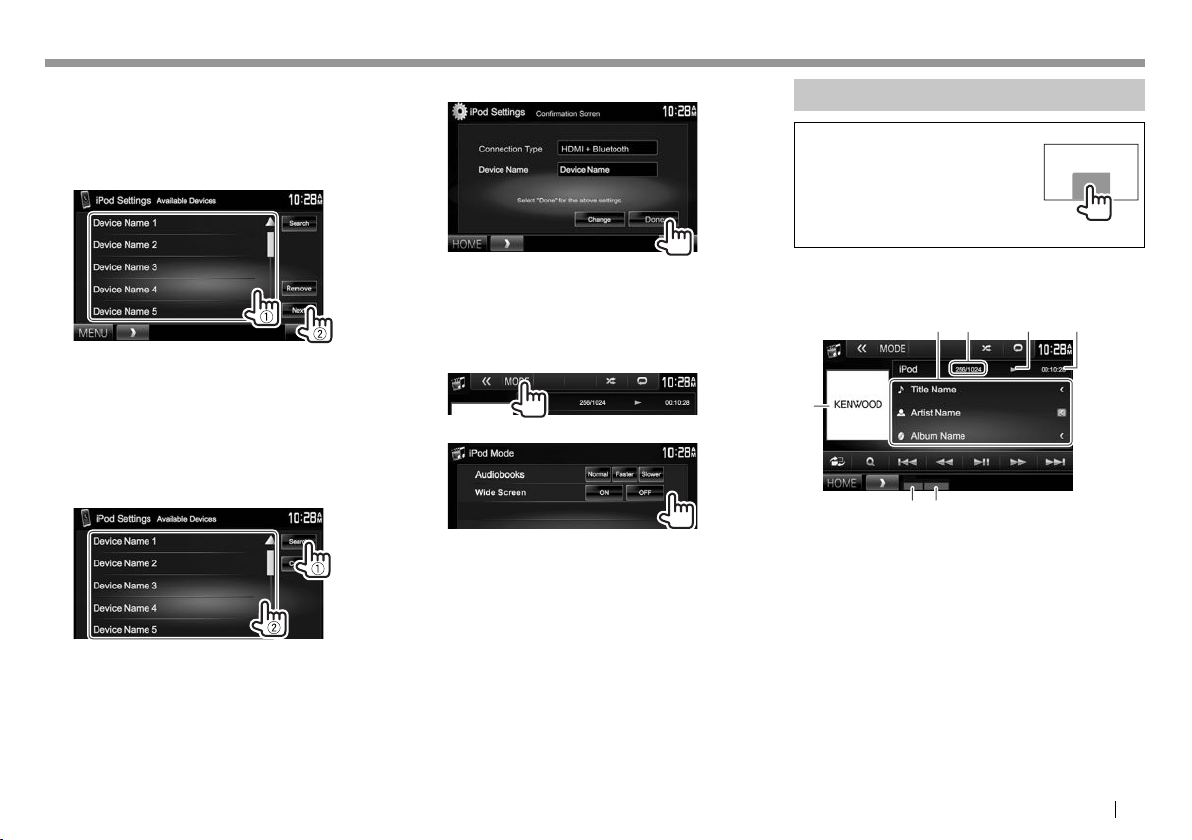
iPod/iPhoneiPod/iPhone
4 Ketika memilih <HDMI + Bluetooth> atau
<Bluetooth> sebagai metode koneksi,
daftar perangkat yang dipasangkan akan
muncul. Pilih perangkat target (1), lalu
tekan [Next] (2).
5 Konfirmasikan pengaturan.
Operasi pemutaran
Bila tombol operasi tidak
ditampilkan pada layar, sentuh
area yang diperlihatkan pada
ilustrasi.
• Untuk mengubah pengaturan
untuk pemutaran video, lihat
halaman 46.
• Anda dapat memilih pendaftaran Bluetooth
dari sebuah perangkat. Tekan [Remove],
kemudian tekan [Yes] setelah pesan
konfirmasi muncul.
• Jika perangkat yang diinginkan tidak
tercantum, tekan [Search] untuk mencari
iPod/iPhone yang tersedia (1), lalu pilih
perangkat target dari layar <Available
Devices> (2).
– Anda dapat mengubah halaman agar
menampilkan item lebih banyak dengan
menekan [J]/[K].
– Untuk membatalkan pencarian, tekan
[Cancel].
❏ Memilih pengaturan preferensi untuk
pemutaran iPod/iPhone
Ketika sumbernya adalah “iPod”...
1 Tampilkan layar <iPod Mode>.
2
<Audiobooks> Memilih kecepatan buku
<Wide
Screen>*
* Anda tidak dapat mengubah pengaturan ketika iPod/iPhone telah
dihubungkan.
audio.
• [ON]: Pilih ini untuk
menampilkan video
yang kompatibel dengan
tampilan layar lebar di layar
lebar.
• [OFF]: Pilih ini untuk
menonaktifkan.
❏ Indikasi dan tombol pada layar kendali
sumber
12 43
5
67
Informasi pemutaran
1 Informasi lagu
• Menekan [<] akan menggulung teks jika tidak
semua teks ditampilkan.
2 No.track/Jumlah nomor track
3 Status pemutaran
4 Waktu pemutaran
5 Artwork (Ditampilkan jika lagu berisi artwork)
6 Mode pemutaran (Halaman 20)
7 Tipe file
Bersambung ke halaman berikutnya...
BAHASA INDONESIA 19
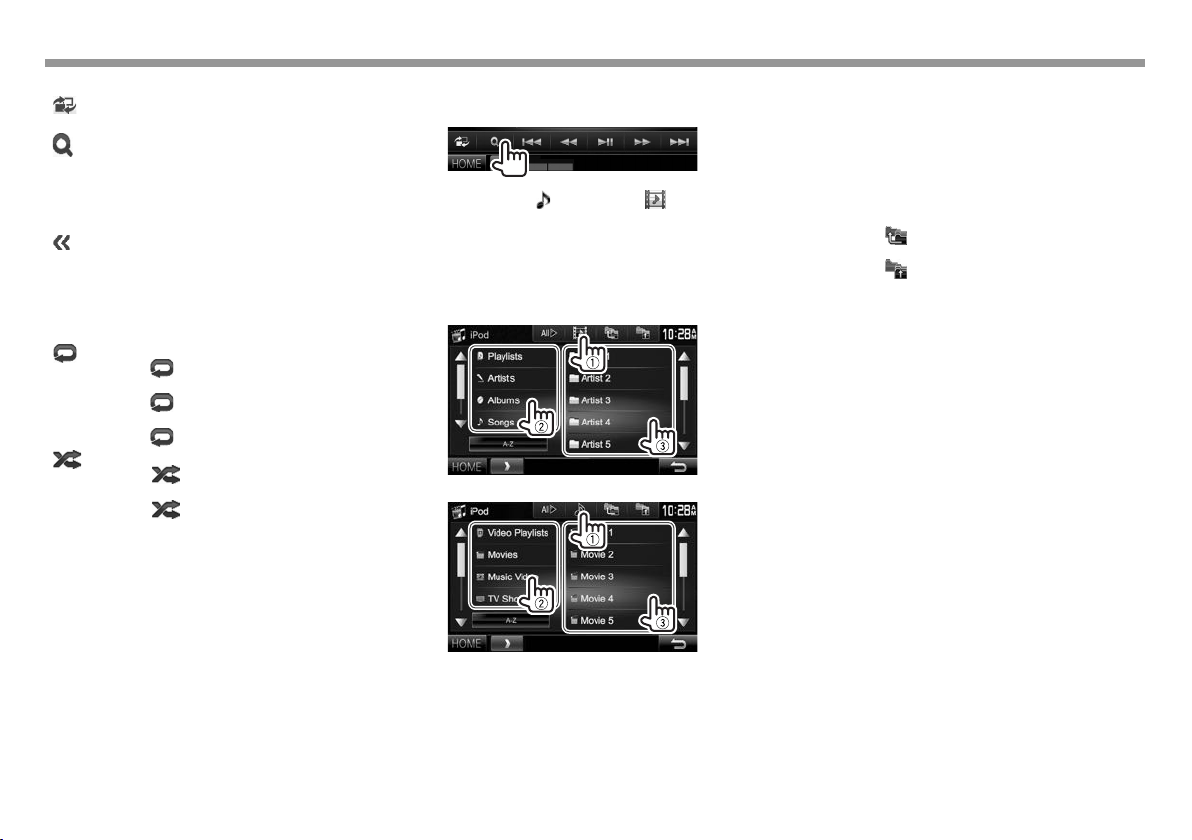
iPod/iPhoneiPod/iPhone
Tombol operasi
[ ]
]
[
[S] [T]
[O] [N]
[IW]
[ ]
[MODE] Mengubah pengaturan untuk
[
[
[HOME] Menampilkan layar <HOME>.
* Untuk membatalkan mode acak, tekan tombol berulang-ulang
sampai indikator menghilang.
Menampilkan layar kendali mudah.
(Halaman8)
Menampilkan menu track audio/video.
(Lihat kolom kanan.)
Memilih sebuah track.
Memundurkan/memajukan pencarian.
Mulai/jeda pemutaran.
Menampilkan tombol operasi lainnya.
• Dinonaktifkan ketika tidak ada
tombol lainnya.
pemutaran iPod/iPhone pada layar
<iPod Mode>. (Halaman19)
Memilih mode pemutaran berulang.
]
] Memilih mode pemutaran acak.*
1: Fungsinya sama seperti
•
Ulangi Satu.
• All: Fungsinya sama seperti
Ulangi Semua.
• : Membatalkan mode berulang.
• : Fungsinya sama seperti Acak
Lagu.
• Album: Fungsinya sama seperti
Acak Album.
❏ Memilih track audio/video dari menu
1 Tampilkan layar menu.
2 Pilih menu ( : audio atau : video) (1),
kategorinya (2), lalu item yang diinginkan
(3).
• Pilih sebuah item di setiap tingkatan hingga
Anda sampai ke dan memilih track yang
diinginkan.
Menu Audio:
Menu Video:
• Anda dapat mengubah halaman agar
menampilkan item lebih banyak dengan
menekan [J]/[K].
• Tekan [All E] untuk memutar semua lagu/
video.
• Tekan [A-Z] untuk mengurutkan daftar dalam
urutan abjad.
– Anda tidak dapat menyortir daftar dalam
urutan abjad pada Daftar Putar.
• Tekan [ ] untuk kembali ke tingkatan
teratas.
• Tekan [ ] untuk kembali ke lapisan atas.
• Kategori yang tersedia berbeda-beda, bergantung
pada jenis iPod/iPhone Anda.
20
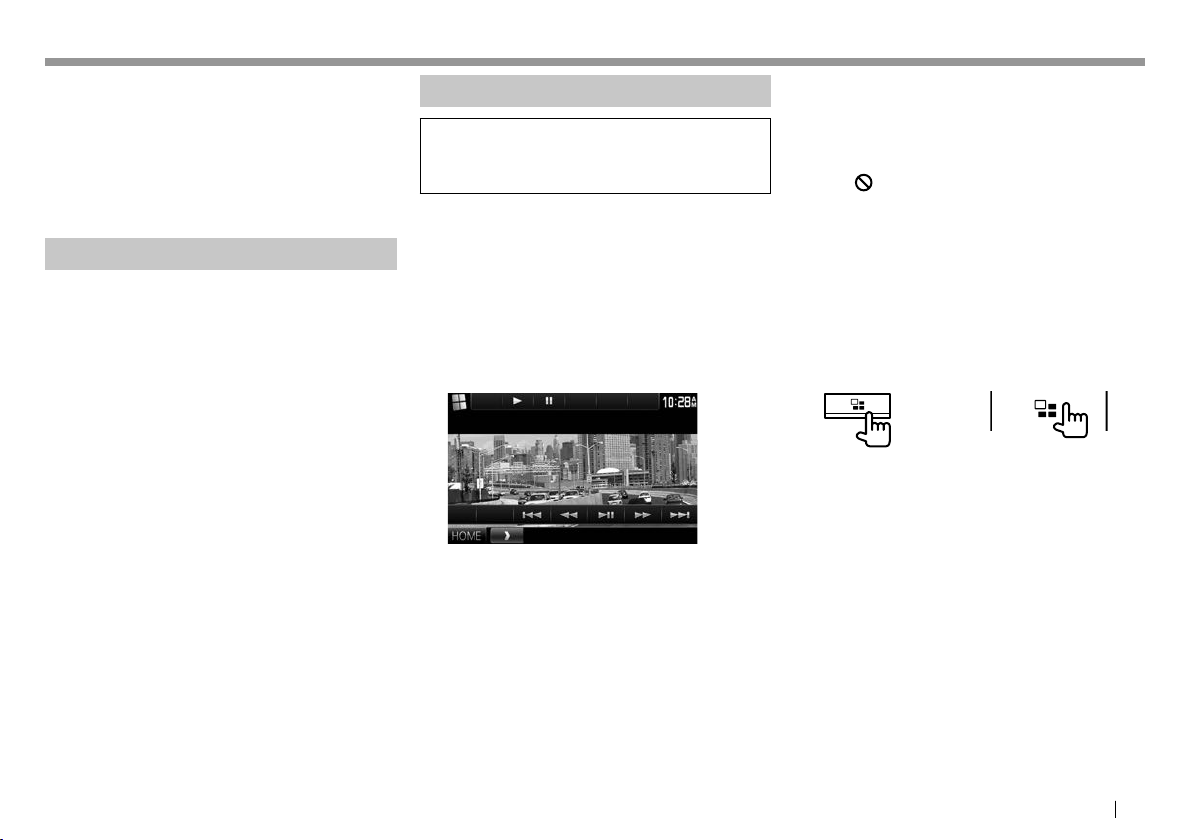
APPs APPs
Anda dapat menggunakan App dari iPod touch/
iPhone/Android yang terhubung pada unit ini.
• Untuk App yang dapat Anda gunakan pada unit
ini, kunjungi <http://www.kenwood.com/cs/ce>.
• Untuk perangkat Android, Anda dapat
menggunakan lebih banyak fungsi dengan
aplikasi KENWOOD Smartphone Control. Untuk
detail lebih lanjut, kunjungi
<http://www.kenwood.com/cs/ce>.
Persiapan
1 Hubungkan iPod touch/iPhone/Android.
• Untuk koneksi kabel, lihat halaman61 untuk
iPod touch/iPhone atau halaman62 untuk
Android.
– Untuk melihat video, hubungkan perangkat
menggunakan KCA-iP202 atau KCA-HD100
(aksesori opsional).
• Untuk koneksi Bluetooth, lihat halaman 34.
2 Pilih perangkat iPod touch/iPhone/Android
yang akan digunakan dan metode koneksi
pada layar <APP Settings>. (Halaman42)
Menggunakan Aplikasi
Bila tombol operasi tidak ditampilkan pada layar,
sentuh layar untuk menampilkannya.
• Untuk mengubah pengaturan untuk pemutaran
video, lihat halaman 46.
❏ Operasi pemutaran
1 Memulai App di iPod touch/iPhone/
Android Anda.
2 Pilih “APPs” sebagai sumber. (Halaman9)
• Ketika pesan perhatian ditampilkan,
operasikan dengan mengikuti pesan.
❏ Tombol operasi pada layar kendali
sumber
• Anda dapat mengoperasikan beberapa fungsi dari
sebuah App pada panel sentuh.
• Untuk beberapa aplikasi seperti aplikasi navigasi,
tombol operasi dan informasi tidak ditampilkan.
Anda dapat melakukan operasi pada panel sentuh,
seperti menggulung peta.
• Anda juga dapat memutar ulang audio/video
menggunakan iPod/iPhone/Android itu sendiri,
bukan unit.
” muncul di layar, unit tidak dapat
– Jika “
menerima operasi sentuh yang Anda coba
lakukan.
❏ Beralih ke layar Aplikasi sambil
mendengarkan sumber lain
DDX7016BT
DDX7016BTM
Untuk kembali ke layar kendali sumber: Tekan lagi
tombol yang sama.
DDX716WBT
DDX716WBTM
[I]
[W]
[S] [T]
[O] [N]
[IW]
[HOME] Menampilkan layar <HOME>.
Mulai pemutaran.
Menjeda pemutaran.
Memilih file audio/video.
Memundurkan/memajukan
pencarian.
Mulai/jeda pemutaran.
BAHASA INDONESIA 21
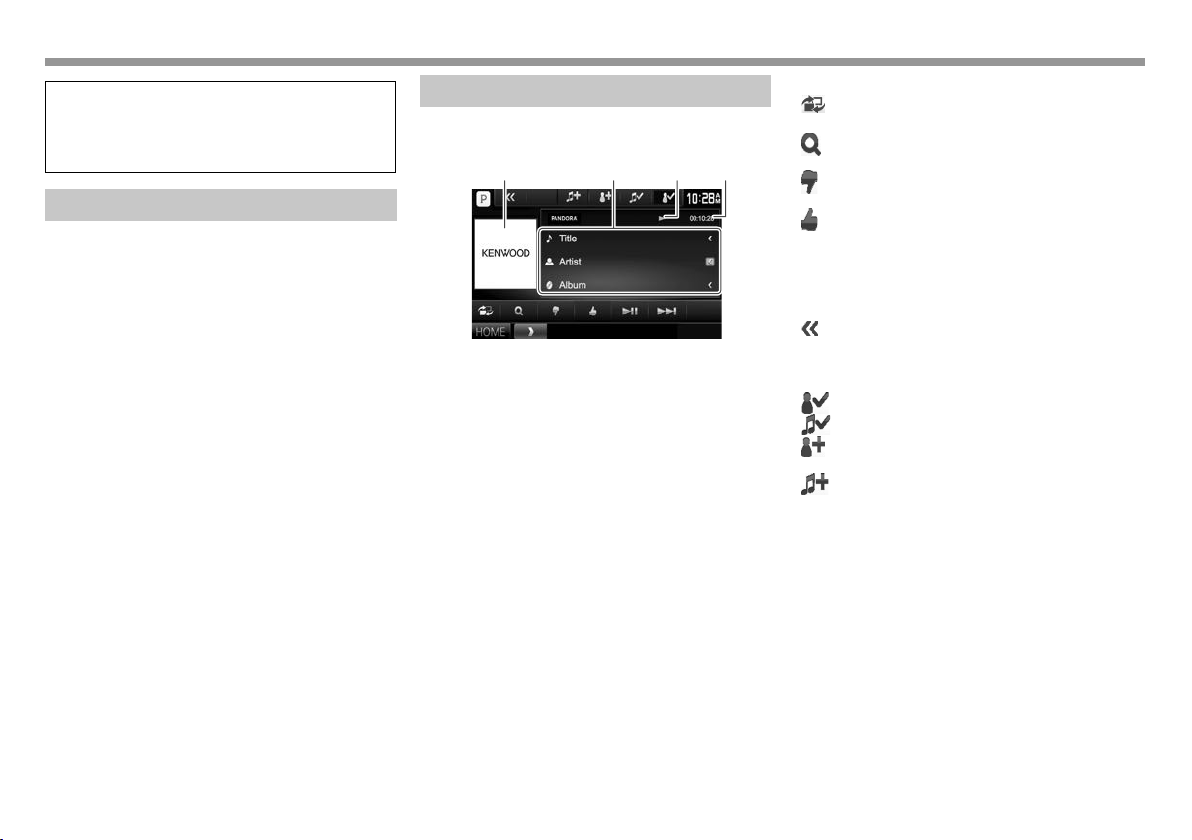
Pandora® Pandora® (Hanya untuk DDX7016BT Region 4)(Hanya untuk DDX7016BT Region 4)
Anda dapat melakukan streaming Pandora dari
perangkat iPod touch/iPhone, Android atau
perangkat BlackBerry.
• Instal aplikasi Pandora versi terbaru pada
iPod touch/iPhone/Android/BlackBerry Anda.
Persiapan
1 Hubungkan perangkat.
• Untuk Android: Pasangkan perangkat
Android melalui Bluetooth. (Halaman34)
• Untuk iPod touch/iPhone: Hubungkan iPod
touch/iPhone. (Halaman18)
2 Pilih perangkat yang akan digunakan
dan metode koneksi pada layar <APP
Settings>. (Halaman42)
3 Pilih “PANDORA” sebagai sumber.
(Halaman9)
Aplikasi Pandora akan dimulai.
Operasi pemutaran
❏ Indikasi dan tombol pada layar kendali
sumber
Informasi pemutaran
1 Data gambar
2 Informasi track
• Menekan [<] akan menggulung teks jika tidak
3 Status pemutaran
4 Waktu pemutaran
semua teks ditampilkan.
21 43
Tombol operasi
[ ]
]
[
]
[
]
[
[IW]
[T]
[
]
]
[
]
[
]
[
[ ]
[HOME] Menampilkan layar <HOME>.
Menampilkan layar kendali mudah.
(Halaman8)
Menampilkan layar pemilihan daftar.
(Halaman23)
Tidak menyukai track saat ini dan
melompat ke track berikutnya.
Mendaftarkan track saat ini sebagai
favorit.
Mulai/jeda pemutaran.
Melompati track saat ini.
• Tidak tersedia bila lompatan
Pandora mencapai batasnya.
Menampilkan tombol operasi
lainnya.
• Dinonaktifkan ketika tidak ada
tombol lainnya.
Menandai artis.
Menandai track saat ini.
Menambahkan artis saat ini ke Daftar
Stasiun.
Menambahkan track saat ini ke
Daftar Stasiun.
22
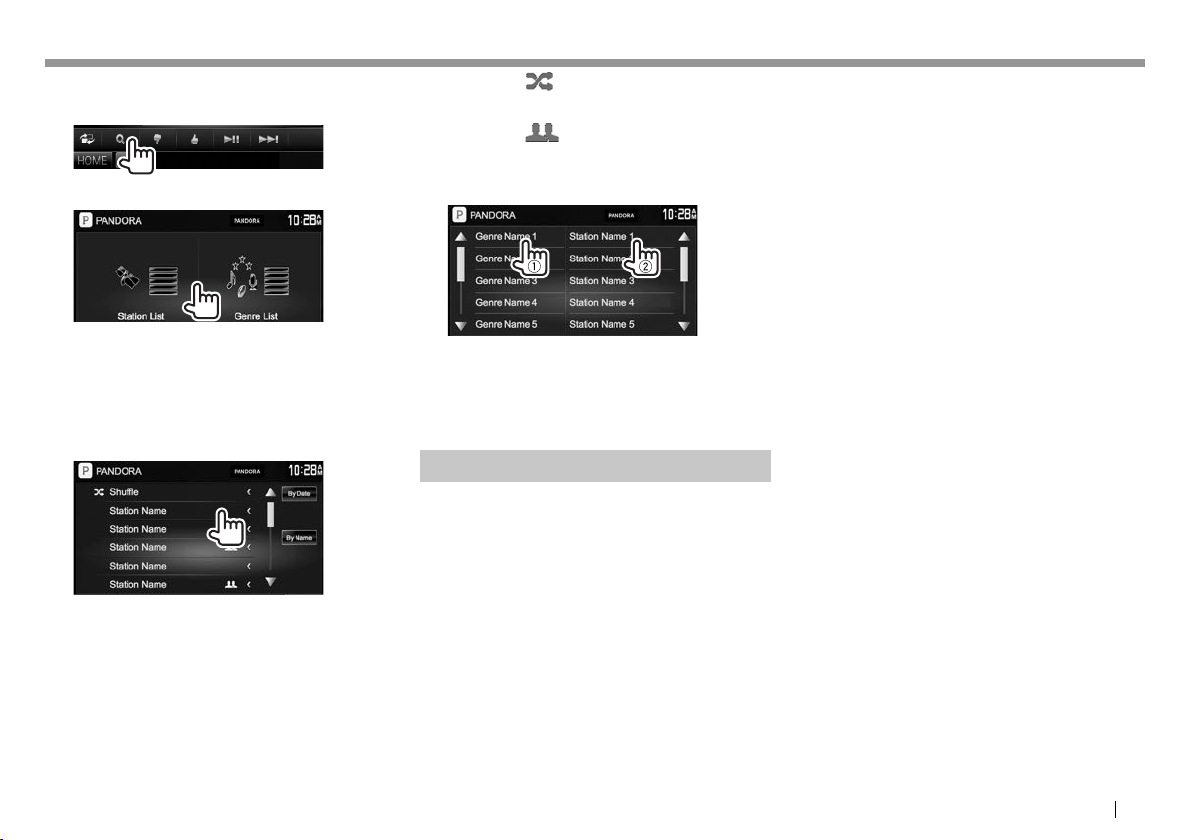
Pandora® Pandora®
❏ Memilih stasiun dari daftar
1 Tampilkan layar pemilihan daftar.
2 Pilih jenis daftar.
<Station List> Memilih dari nama-nama
stasiun (Daftar Stasiun).
<Genre List> Memilih dari nama-nama
genre (Daftar Genre).
3 Pilih stasiun dari daftar.
Pada Daftar Stasiun
[Shuffle] Memutar secara acak semua lagu
dalam stasiun yang terdaftar.
[By Date] Mengurutkan daftar dalam urutan
kronologis terbalik.
[By Name] Mengurutkan daftar dalam urutan
abjad.
• Anda dapat mengubah halaman agar
menampilkan item lebih banyak dengan
menekan [J]/[K].
• Indikator
Acak diaktifkan. (Semua lagu pada stasiun
terdaftar akan diputar secara acak.)
• Indikator muncul di sebelah kanan item
bila stasiun dibagikan.
Pada Daftar Genre
Pilih genre (1), lalu stasiun (2).
• Anda dapat mengubah halaman agar
menampilkan item lebih banyak dengan
menekan [J]/[K].
• Stasiun yang dipilih ditambahkan ke Daftar
Stasiun.
muncul di sebelah kiri item bila
Persyaratan untuk Pandora®
iPhone atau iPod touch
• Instal aplikasi Pandora versi terbaru pada
iPhone atau iPod touch Anda. (Cari “Pandora” di
Apple iTunes App Store untuk menemukan dan
menginstal versi terbarunya.)
• Hubungkan iPod touch/iPhone ke unit ini dengan
kabel atau lewat Bluetooth.
– Ketika menghubungkan dengan kabel: Gunakan
KCA-iP202, KCA-HD100, KCA-iP102 (aksesori
opsional) atau KCA-iP103 (aksesori opsional).
– Ketika menghubungkan lewat Bluetooth, profil
berikut harus telah didukung.
– SPP (Serial Port Profile)
– A2DP (Advanced Audio Distribution Profile)
Android™
• Kunjungi Google play dan cari “Pandora” untuk
diinstal.
• Bluetooth harus telah terintegrasi dan profil
berikut harus telah didukung.
– SPP (Serial Port Profile)
– A2DP (Advanced Audio Distribution Profile)
BlackBerry®
• Kunjungi www.pandora.com dari browser bawaan
untuk mengunduh aplikasi Pandora.
• Bluetooth harus telah terintegrasi dan profil
berikut harus telah didukung.
– SPP (Serial Port Profile)
– A2DP (Advanced Audio Distribution Profile)
CATATAN
• Pastikan Anda masuk ke aplikasi smartphone. Jika
Anda tidak memiliki akun Pandora, Anda dapat
membuatnya secara gratis dari smartphone Anda
atau di www.pandora.com.
• Pandora hanya tersedia di A.S./Australia/Selandia
Baru.
• Karena Pandora merupakan layanan pihak
ketiga, maka spesifikasi dapat berubah tanpa
pemberitahuan sebelumnya. Karena itu,
kompatibilitas dapat terpengaruh atau sebagian
atau semua layanan mungkin menjadi tidak
tersedia.
• Sebagian fungsi Pandora tidak dapat dioperasikan
dari unit ini.
• Bila ada masalah dalam penggunaan aplikasi,
hubungi Pandora di
pandora-support@pandora.com
• Buatlah koneksi Internet menggunakan LTE, 3G,
EDGE, atau WiFi.
BAHASA INDONESIA 23
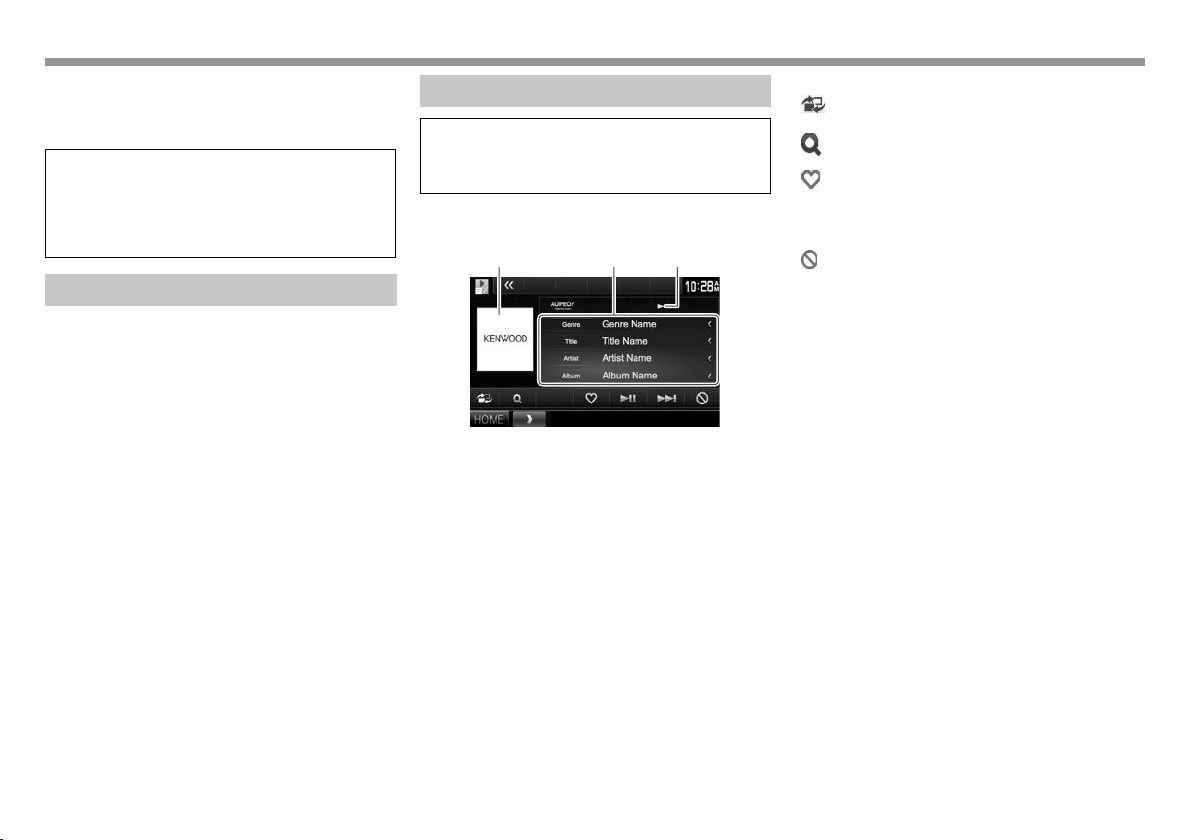
AUPEO! AUPEO!
AUPEO! Personal Radio memutar musik gratis yang
benar-benar Anda sukai. Anda dapat membuat
radio Internet yang dipersonalisasi sendiri dengan
memberi nilai atau melompati track.
Anda dapat melakukan streaming AUPEO! dari
iPod touch/iPhone atau perangkat Android yang
terhubung.
• Instal aplikasi AUPEO! versi terbaru pada
iPod touch/iPhone/Android Anda dan buatlah
akun.
Persiapan
1 Hubungkan perangkat.
• Untuk Android: Pasangkan perangkat
Android melalui Bluetooth. (Halaman34)
• Untuk iPod touch/iPhone: Hubungkan
iPod touch/iPhone. (Halaman18)
2 Pilih perangkat yang akan digunakan
dan metode koneksi pada layar <APP
Settings>. (Halaman42)
3 Pilih “AUPEO!” sebagai sumber.
(Halaman9)
Aplikasi AUPEO! akan dimulai.
Operasi pemutaran
Anda dapat mengoperasikan AUPEO!
menggunakan remote control*. Anda hanya
dapat memutar, menghentikan sementara, dan
melompati.
❏ Indikasi dan tombol pada layar kendali
sumber
21 3
Informasi pemutaran
1 Data gambar
2 Informasi track
• Menekan [<] akan menggulung teks jika tidak
semua teks ditampilkan.
3 Status pemutaran
Tombol operasi
[ ]
]
[
[
]
[IW]
[T]
[
]
[HOME] Menampilkan layar <HOME>.
* Untuk DDX7016BT Region 4: Belilah sendiri KNA-RCDV331.
Menampilkan layar kendali mudah.
(Halaman8)
Menampilkan layar <Station
Search>. (Halaman25)
“Menyukai” dan mendaftarkan track
saat ini sebagai favorit.
Mulai/jeda pemutaran.
Melompati track saat ini.
“Memblokir” track saat ini dan
melompat ke track berikutnya.
24
